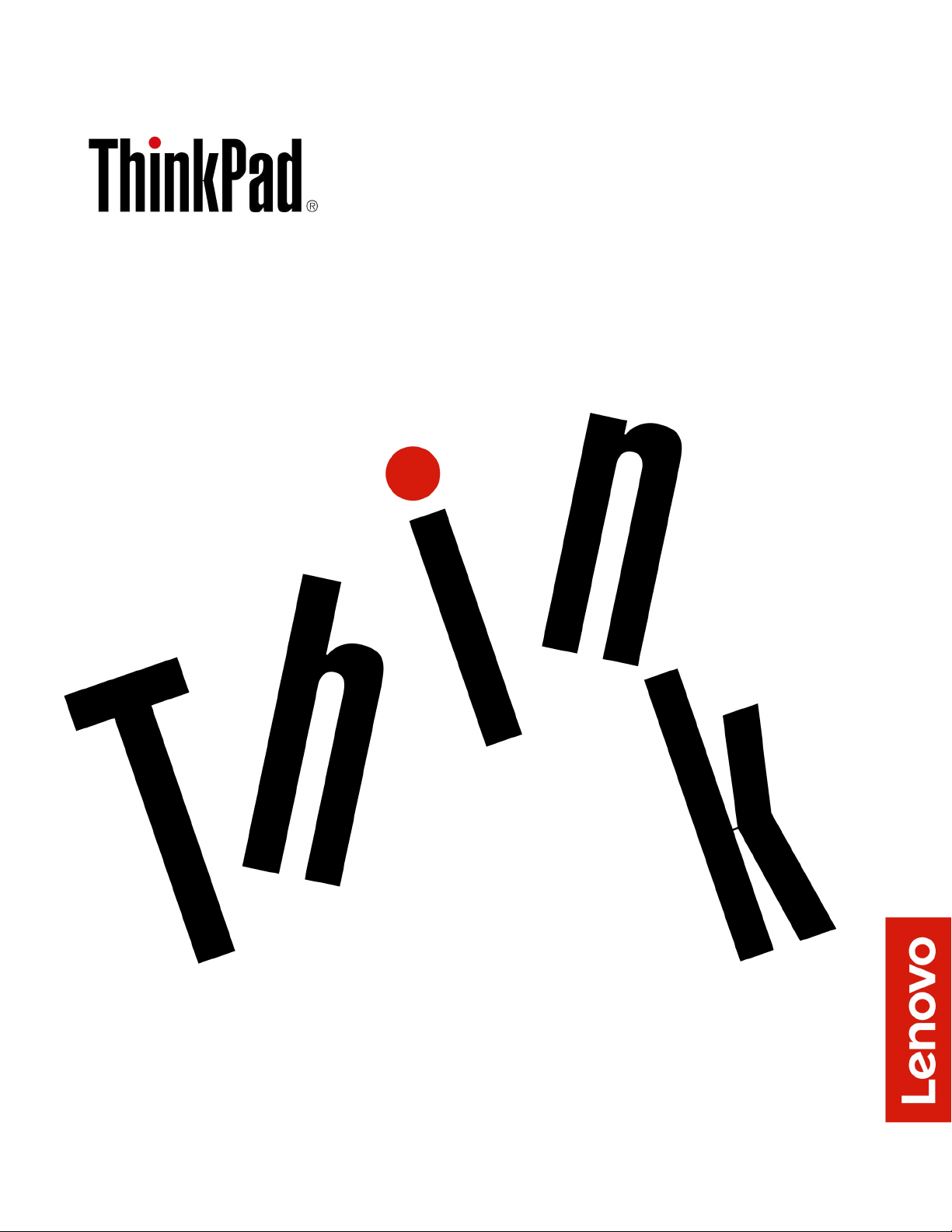
P71 – Vodič za uporabnika
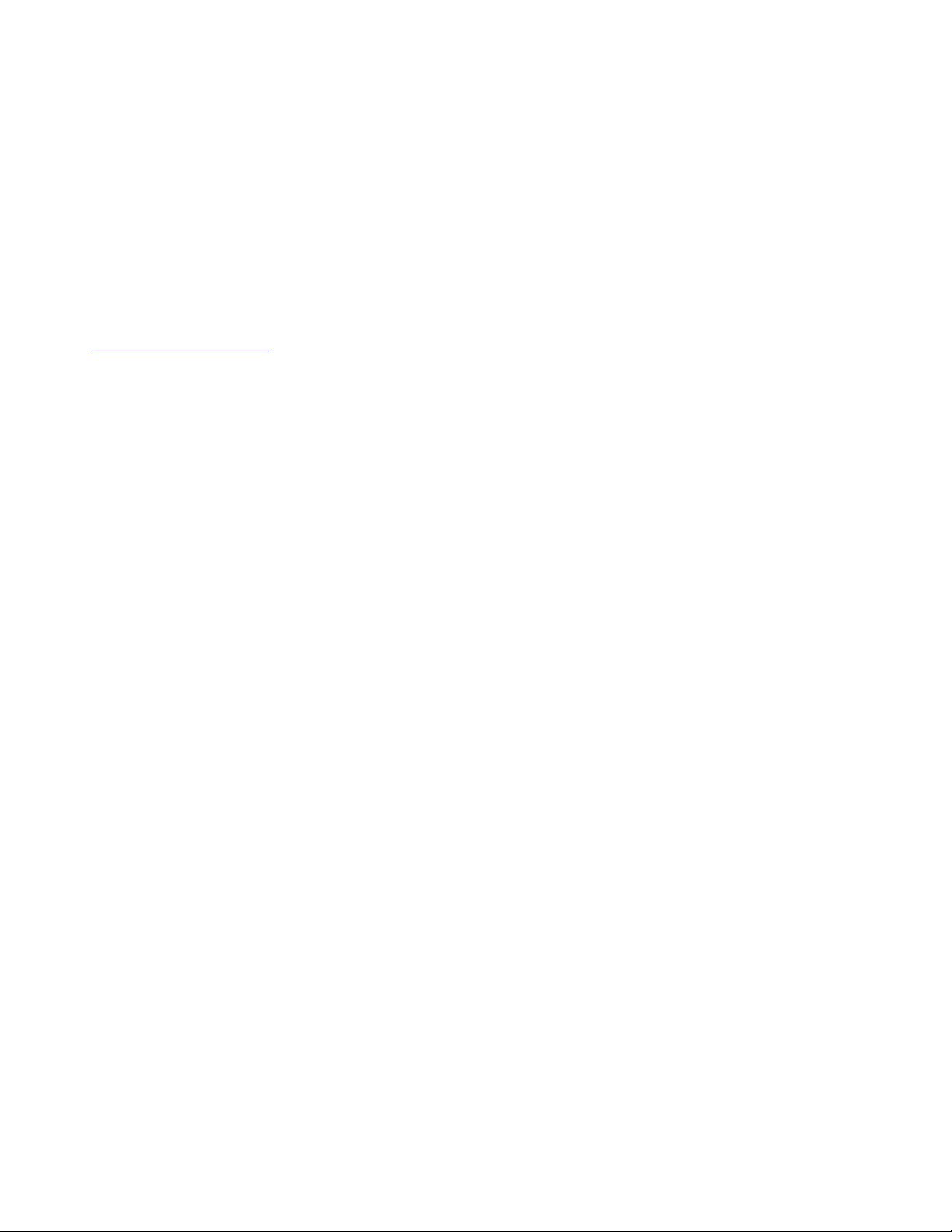
Opomba: pred uporabo teh informacij in izdelka, na katerega se nanašajo, poskrbite, da boste
prebrali in razumeli naslednje:
• Vodiču z varnostnimi in garancijskimi informacijami
• Vodič za nastavitev
• »Pomembne varnostne informacije« na strani v
Lenovo stalno izboljšuje dokumentacijo računalnika, vključno s tem Vodičem za uporabnika. Najnovejši
dokumenti so na voljo tukaj:
https://support.lenovo.com
Glede na različico operacijskega sistema nekatera navodila za uporabniški vmesnik morda ne veljajo
za vaš računalnik.
Četrta izdaja (september 2018)
© Copyright Lenovo 2017, 2018.
OBVESTILO O OMEJENIH IN PRIDRŽANIH PRAVICAH: če so podatki (ali programska oprema) dobavljeni
skladno s pogodbo General Services Administration (GSA), so raba, reprodukcija in razkritje predmet omejitev,
navedenih v pogodbi št. GS-35F-05925.
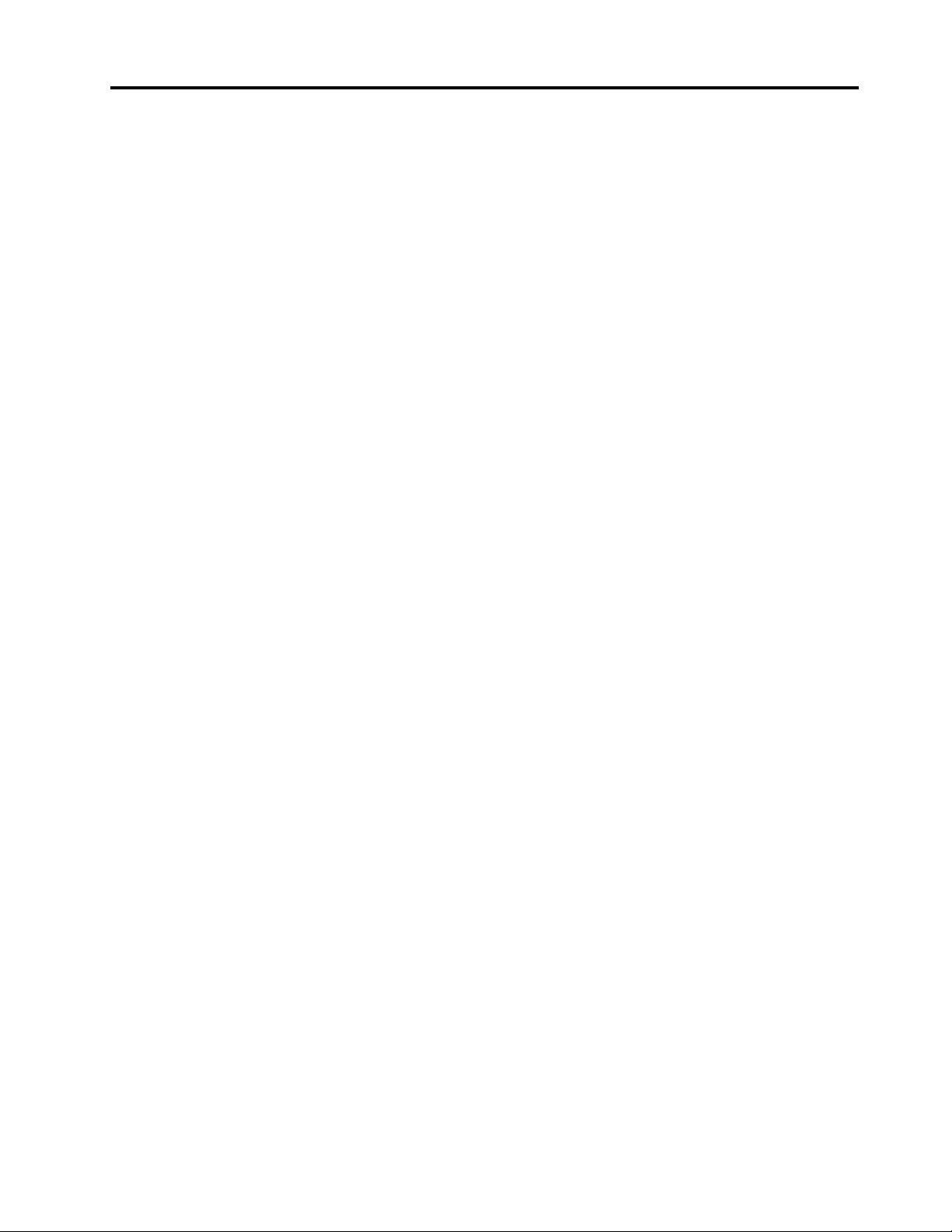
Kazalo
Pomembne varnostne informacije . . . v
Najprej preberite naslednje informacije . . . . . . v
Pomembne informacije o uporabi računalnika . . . v
Okoliščine, ki zahtevajo takojšnje ukrepanje . . . . vii
Popravilo in nadgradnje . . . . . . . . . . . viii
Napajalni kabli in napajalniki . . . . . . . . . . ix
Podaljški in sorodne naprave . . . . . . . . . . ix
Vtiči in vtičnice. . . . . . . . . . . . . . . . x
Izjava o napajalniku . . . . . . . . . . . . . . x
Zunanje naprave . . . . . . . . . . . . . . . xi
Splošno obvestilo o bateriji. . . . . . . . . . . xi
Obvestilo za odstranljivo akumulatorsko
baterijo . . . . . . . . . . . . . . . . . . . xi
Obvestilo za vgrajeno akumulatorsko baterijo . . . xii
Obvestilo za gumbasto baterijo, ki je ni
mogoče znova napolniti . . . . . . . . . . . . xii
Toplota in prezračevanje izdelka. . . . . . . . xiii
Varnostne informacije glede električnega toka . . xiv
Varnostne informacije za laser . . . . . . . . . xv
Opomba o zaslonu s tekočimi kristali (LCD). . . . xv
Uporaba slušalk . . . . . . . . . . . . . . . xv
Obvestilo o nevarnosti zadušitve . . . . . . . xvi
Obvestilo o plastični vrečki. . . . . . . . . . xvi
Obvestilo o steklenih delih . . . . . . . . . . xvi
Poglavje 1. Pregled izdelka . . . . . . 1
Kontrolniki, priključki in lučke računalnika . . . . . 1
Pogled od spredaj . . . . . . . . . . . . 1
Pogled z leve strani . . . . . . . . . . . . 2
Pogled z desne strani . . . . . . . . . . . 3
Pogled od zadaj . . . . . . . . . . . . . 4
Pogled od spodaj . . . . . . . . . . . . . 6
Lučke stanja . . . . . . . . . . . . . . . 6
Pomembne informacije o izdelku . . . . . . . . 8
Nalepka z vrsto in modelom naprave. . . . . 8
Nalepka FCC ID in certifikacijska številka
IC . . . . . . . . . . . . . . . . . . . 9
Nalepke za operacijske sisteme Windows . . 10
Funkcije računalnika. . . . . . . . . . . . . 11
Tehnični podatki računalnika . . . . . . . . . 12
Delovno okolje . . . . . . . . . . . . . . . 12
Programi Lenovo . . . . . . . . . . . . . . 13
Odpiranje programov Lenovo . . . . . . . 13
Uvod v programe Lenovo . . . . . . . . 13
Poglavje 2. Uporaba računalnika . . 15
Registriranje računalnika . . . . . . . . . . . 15
Pogosta vprašanja . . . . . . . . . . . . . 15
Pomoč za operacijski sistem Windows . . . . . 16
Uporaba posebnih tipk . . . . . . . . . . . 16
Uporaba kazalne naprave ThinkPad . . . . . . 18
Pregled kazalne naprave ThinkPad . . . . . 18
Uporaba kazalne naprave TrackPoint . . . . 19
Uporaba sledilne ploščice z gumbi. . . . . 20
Uporaba sledilne ploščice s potezami s
prsti . . . . . . . . . . . . . . . . . 21
Prilagajanje kazalne naprave ThinkPad . . . 21
Zamenjava pokrovčka kazalne palice . . . . 22
Upravljanje porabe . . . . . . . . . . . . . 22
Uporaba napajalnika . . . . . . . . . . . 22
Uporaba baterije . . . . . . . . . . . . 23
Upravljanje porabe za baterijo. . . . . . . 24
Načini varčevanja z energijo . . . . . . . 24
Kabelske ethernetne povezave . . . . . . . . 25
Brezžične povezave . . . . . . . . . . . . . 25
Uporaba brezžične omrežne povezave . . . 25
Uporaba brezžične povezave WAN. . . . . 26
Uporaba povezave Bluetooth . . . . . . . 26
Uporaba letalskega načina . . . . . . . . 27
Uporaba funkcije NVIDIA Optimus Graphics . . . 27
Uporaba zvočnih funkcij . . . . . . . . . . . 27
Uporaba kamere . . . . . . . . . . . . . . 28
Uporaba optičnega pogona. . . . . . . . . . 28
Uporaba senzorja za barvo. . . . . . . . . . 29
Uporaba kartice ExpressCard, predstavnostne
kartice ali pametne kartice . . . . . . . . . . 29
Uporaba zunanjega zaslona . . . . . . . . . 31
Potovanje z računalnikom . . . . . . . . . . 33
Poglavje 3. Nadgrajevanje
računalnika. . . . . . . . . . . . . . . 35
Iskanje možnosti ThinkPad . . . . . . . . . . 35
ThinkPad Workstation Dock . . . . . . . . . 35
Pregled priključitvene enote ThinkPad
Workstation Dock . . . . . . . . . . . . 35
Priključitev priključitvene enote na
računalnik . . . . . . . . . . . . . . . 37
Odklapljanje priključitvene enote z
računalnika. . . . . . . . . . . . . . . 38
Smernica za priključevanje več zunanjih
zaslonov na priključitveno enoto . . . . . . 39
Poglavje 4. Informacije o
dostopnosti, ergonomiji in
vzdrževanju . . . . . . . . . . . . . . 41
© Copyright Lenovo 2017, 2018 i
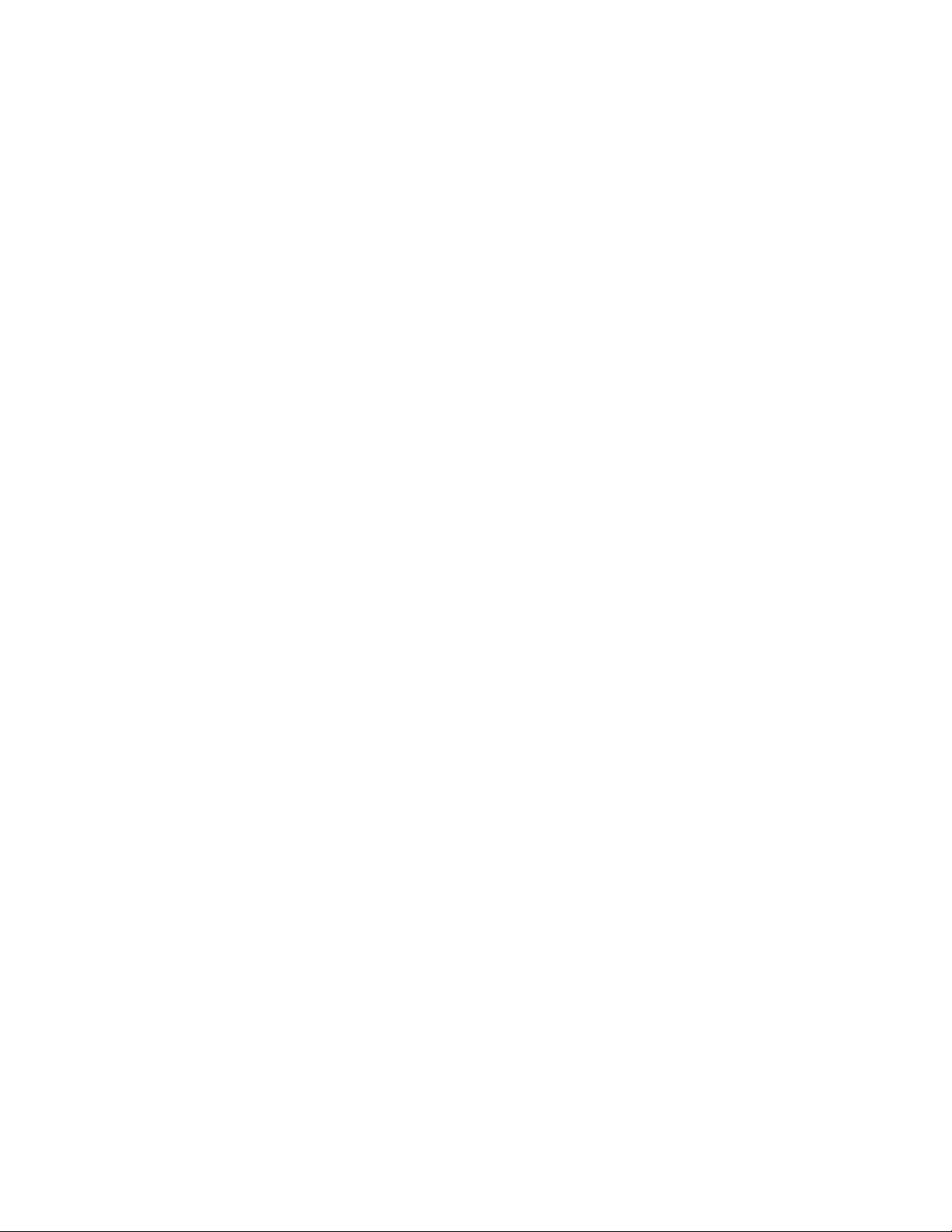
Informacije o dostopnosti . . . . . . . . . . 41
Informacije o ergonomiji . . . . . . . . . . . 43
Čiščenje in vzdrževanje . . . . . . . . . . . 44
Poglavje 5. Varnost . . . . . . . . . 47
Uporaba gesel . . . . . . . . . . . . . . . 47
Uvod v gesla. . . . . . . . . . . . . . 47
Nastavitev, spreminjanje ali odstranitev
gesla . . . . . . . . . . . . . . . . . 48
Varnost trdega diska . . . . . . . . . . . . 49
Nastavitev varnostnega vezja . . . . . . . . . 49
Uporaba bralnika prstnih odtisov . . . . . . . 50
Izbris podatkov s shranjevalnega pogona . . . . 52
Uporaba požarnih zidov . . . . . . . . . . . 53
Zaščita podatkov pred virusi . . . . . . . . . 53
Poglavje 6. Napredna
konfiguracija . . . . . . . . . . . . . . 55
Namestitev operacijskega sistema Windows
10 . . . . . . . . . . . . . . . . . . . . 55
Namestitev gonilnikov naprav . . . . . . . . . 56
Uporaba programa ThinkPad Setup . . . . . . 57
Konfiguriranje programa ThinkPad Setup . . 57
Spreminjanje zagonskega zaporedja . . . . 57
Posodabljanje sistema UEFI BIOS . . . . . 58
Meni BIOS-a . . . . . . . . . . . . . . 58
Uporaba upravljanja sistema . . . . . . . . . 71
Poglavje 7. Konfiguriranje polja
RAID . . . . . . . . . . . . . . . . . . 73
Zahteve za shranjevalne pogone za ravni
RAID . . . . . . . . . . . . . . . . . . . 73
Konfiguriranje tehnologije RAID z orodjem za
konfiguriranje Intel RST . . . . . . . . . . . 74
Odpiranje orodja za konfiguriranje Intel
RST . . . . . . . . . . . . . . . . . 74
Ustvarjanje nosilcev RAID . . . . . . . . 74
Izbris nosilcev RAID . . . . . . . . . . . 75
Ponastavitev shranjevalnih pogonov v način
brez tehnologije RAID . . . . . . . . . . 76
Obnovitev nosilcev RAID 1 . . . . . . . . 76
Poglavje 8. Odpravljanje težav z
računalnikom . . . . . . . . . . . . . 77
Splošni nasveti za preprečevanje težav. . . . . 77
Diagnosticiranje težav . . . . . . . . . . . . 77
Odpravljanje težav . . . . . . . . . . . . . 78
Računalnik se preneha odzivati . . . . . . 78
Razlitja po tipkovnici. . . . . . . . . . . 79
Sporočila o napakah. . . . . . . . . . . 79
Napake, javljene s piskom . . . . . . . . 81
Težave s pomnilniškim modulom . . . . . 82
Težave z ethernetom . . . . . . . . . . 82
Težava z brezžično omrežno povezavo . . . 83
Težava z brezžičnim vmesnikom WAN . . . 84
Težava s tehnologijo Bluetooth . . . . . . 84
Težave s kazalno napravo ThinkPad . . . . 84
Težave s tipkovnico . . . . . . . . . . . 84
Težave z zaslonom računalnika . . . . . . 85
Težave z zunanjim zaslonom . . . . . . . 87
Težave z zvokom . . . . . . . . . . . . 88
Težave z bralnikom prstnih odtisov . . . . 90
Težave z baterijo . . . . . . . . . . . . 90
Težava z napajalnikom . . . . . . . . . . 91
Težave pri napajanju. . . . . . . . . . . 91
Težave z zagonom . . . . . . . . . . . 91
Težave s stanjem spanja in mirovanja . . . 92
Težave s trdim diskom. . . . . . . . . . 92
Težava s pogonom SSD . . . . . . . . . 93
Težava s programsko opremo. . . . . . . 93
Težava z vmesnikom USB . . . . . . . . 93
Težava s priključitveno enoto . . . . . . . 94
Poglavje 9. Informacije o
obnovitvi . . . . . . . . . . . . . . . . 95
Ponastavitev računalnika . . . . . . . . . . . 95
Uporaba naprednih možnosti zagona. . . . . . 95
Obnovitev operacijskega sistema, kadar se
sistem Windows 10 ne zažene . . . . . . . . 95
Ustvarjanje in uporaba obnovitvenega pogona
USB . . . . . . . . . . . . . . . . . . . 96
Poglavje 10. Zamenjava naprav. . . 97
Preprečevanje statične elektrike . . . . . . . . 97
Zamenjava odstranljive baterije . . . . . . . . 97
Zamenjava kartice mikro-SIM . . . . . . . . . 99
Zamenjava spodnjega pokrova . . . . . . . . 100
Zamenjava optičnega pogona . . . . . . . . . 102
Zamenjava brezžične kartice WAN. . . . . . . 103
Zamenjava pogona M.2 SSD . . . . . . . . . 104
Zamenjava tipkovnice . . . . . . . . . . . . 106
Zamenjava gumbaste baterije . . . . . . . . . 110
Zamenjava trdega diska pod spodnjim
pokrovom . . . . . . . . . . . . . . . . . 113
Zamenjava trdega diska v ležišču za optični
pogon . . . . . . . . . . . . . . . . . . 115
Zamenjava pomnilniškega modula pod spodnjim
pokrovom . . . . . . . . . . . . . . . . . 119
Zamenjava pomnilniškega modula pod
tipkovnico . . . . . . . . . . . . . . . . . 120
Poglavje 11. Kako do podpore . . . 123
Preden se obrnete na Lenovo . . . . . . . . 123
Kako do pomoči in servisa. . . . . . . . . . 123
ii P71 – Vodič za uporabnika
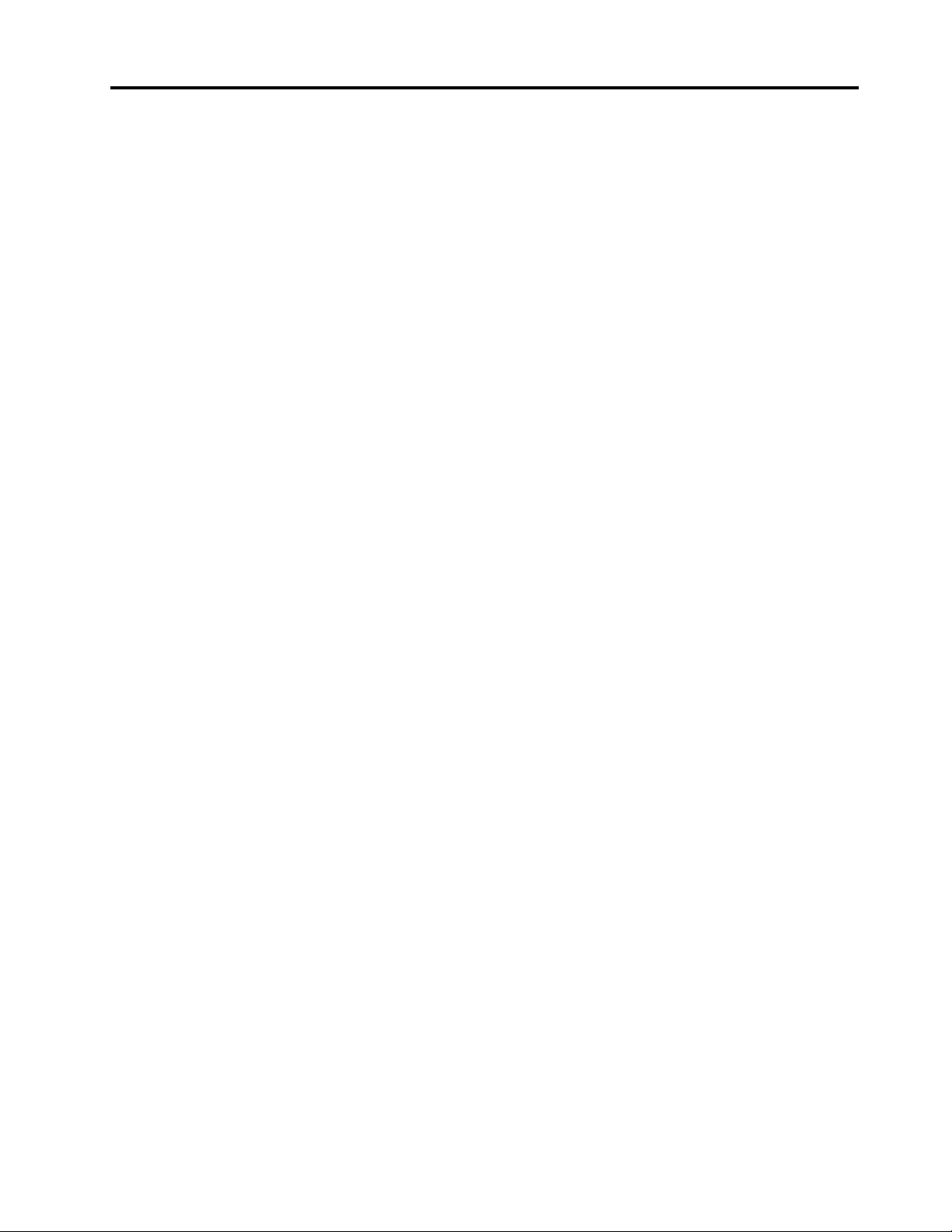
Spletno mesto Lenovo za podporo . . . . 124
Klicanje družbe Lenovo . . . . . . . . . 124
Nakup dodatnih storitev . . . . . . . . . . . 125
Dodatek A. Dodatne informacije o
operacijskem sistemu Ubuntu . . . . 127
Dodatek B. Regulatorne
informacije . . . . . . . . . . . . . . . 129
Informacije glede potrdil . . . . . . . . . . . 129
Informacije o brezžičnih vmesnikih. . . . . . . 129
Brezžična združljivost . . . . . . . . . . 129
Uporabniško okolje in zdravje . . . . . . . 129
Mesto brezžičnih anten UltraConnect . . . . 130
Informacije o skladnosti radijskega
vmesnika . . . . . . . . . . . . . . . 130
Mesto obvestil o predpisih za brezžično
omrežje . . . . . . . . . . . . . . . . 130
Obvestilo o izvozni razvrstitvi . . . . . . . . . 131
Obvestila o elektromagnetnih izpustih . . . . . 131
Dobaviteljeva izjava Zvezne komisije za
komunikacije (FCC) o skladnosti . . . . . . 131
Izjava o skladnosti emisij s standardom
Industry Canada za razred B . . . . . . . 131
Skladnost z uredbami Evropske unije. . . . 132
Izjava o skladnosti za razred B za
Nemčijo . . . . . . . . . . . . . . . . 132
Izjava o skladnosti za razred B VCCI za
Japonsko . . . . . . . . . . . . . . . 133
Izjava o skladnosti za izdelke z nazivnim
električnim tokom do vključno 20 A na
fazo za Japonsko . . . . . . . . . . . . 133
Obvestilo glede napajalnega kabla za
Japonsko . . . . . . . . . . . . . . . 133
Informacije o servisiranju izdelkov Lenovo
za Tajvan . . . . . . . . . . . . . . . 133
Tajvansko previdnostno obvestilo glede
vida. . . . . . . . . . . . . . . . . . 133
Znak skladnosti za Evrazijsko gospodarsko
skupnost . . . . . . . . . . . . . . . . . 133
Obvestilo glede zvoka za Brazilijo . . . . . . . 133
Dodatek C. Izjave o OEEO in
izjave o recikliranju za države in
regije . . . . . . . . . . . . . . . . . . 135
Splošne informacije o recikliranju . . . . . . . 135
Pomembne informacije o OEEO. . . . . . . . 135
Japonske izjave o recikliranju . . . . . . . . . 136
Informacije o recikliranju za Brazilijo . . . . . . 136
Informacije o recikliranju baterije v EU . . . . . 137
Informacije o recikliranju baterije na Tajvanu . . 138
Informacije o recikliranju baterije v Združenih
državah in Kanadi . . . . . . . . . . . . . 138
Informacije o recikliranju za Kitajsko . . . . . . 138
Dodatek D. Izjava Direktive o
omejitvi uporabe določenih nevarnih
snovi v električni in elektronski opremi
(RoHS) za države in regije . . . . . . 139
Dodatek E. Opombe . . . . . . . . . 143
Dodatek F. Blagovne znamke. . . . 145
© Copyright Lenovo 2017, 2018 iii
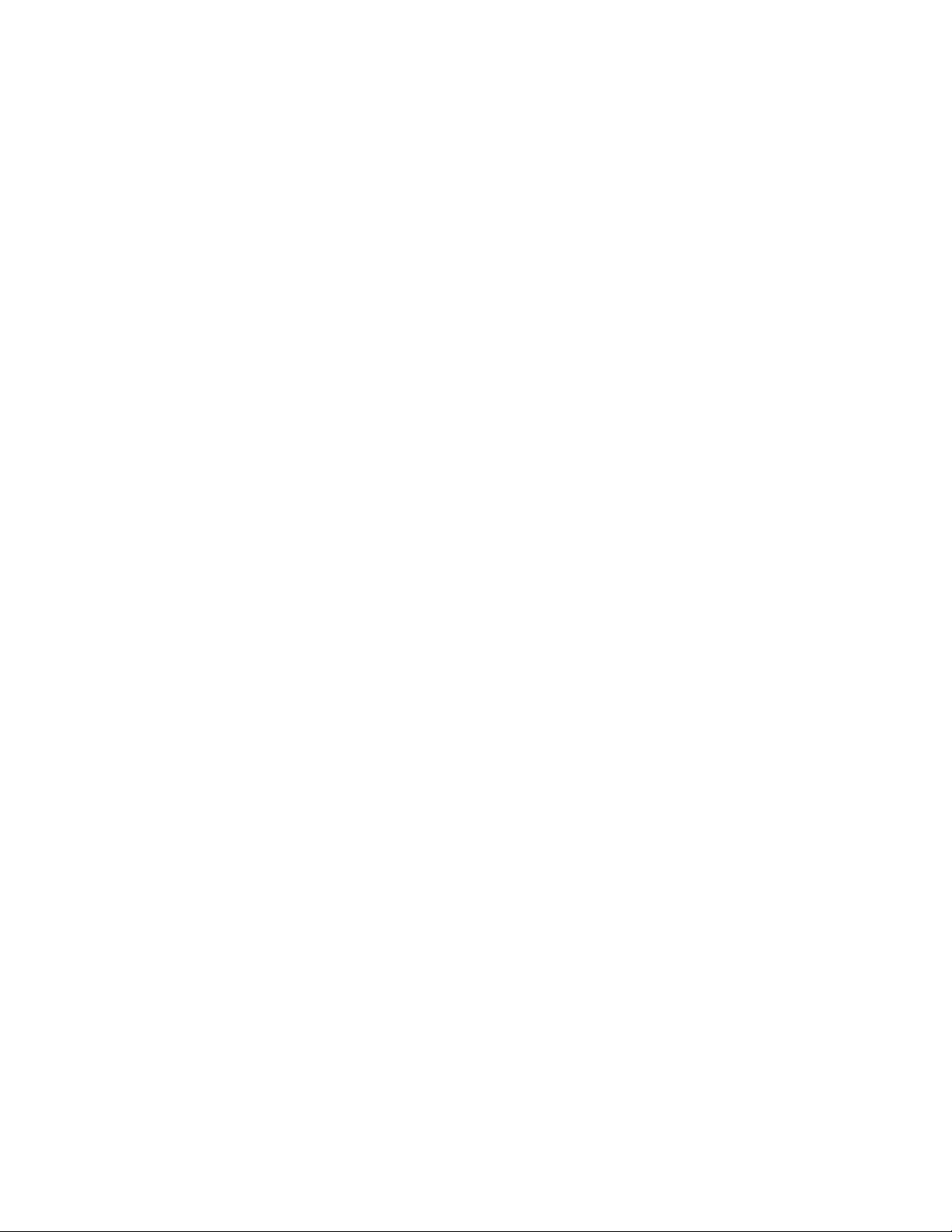
iv P71 – Vodič za uporabnika
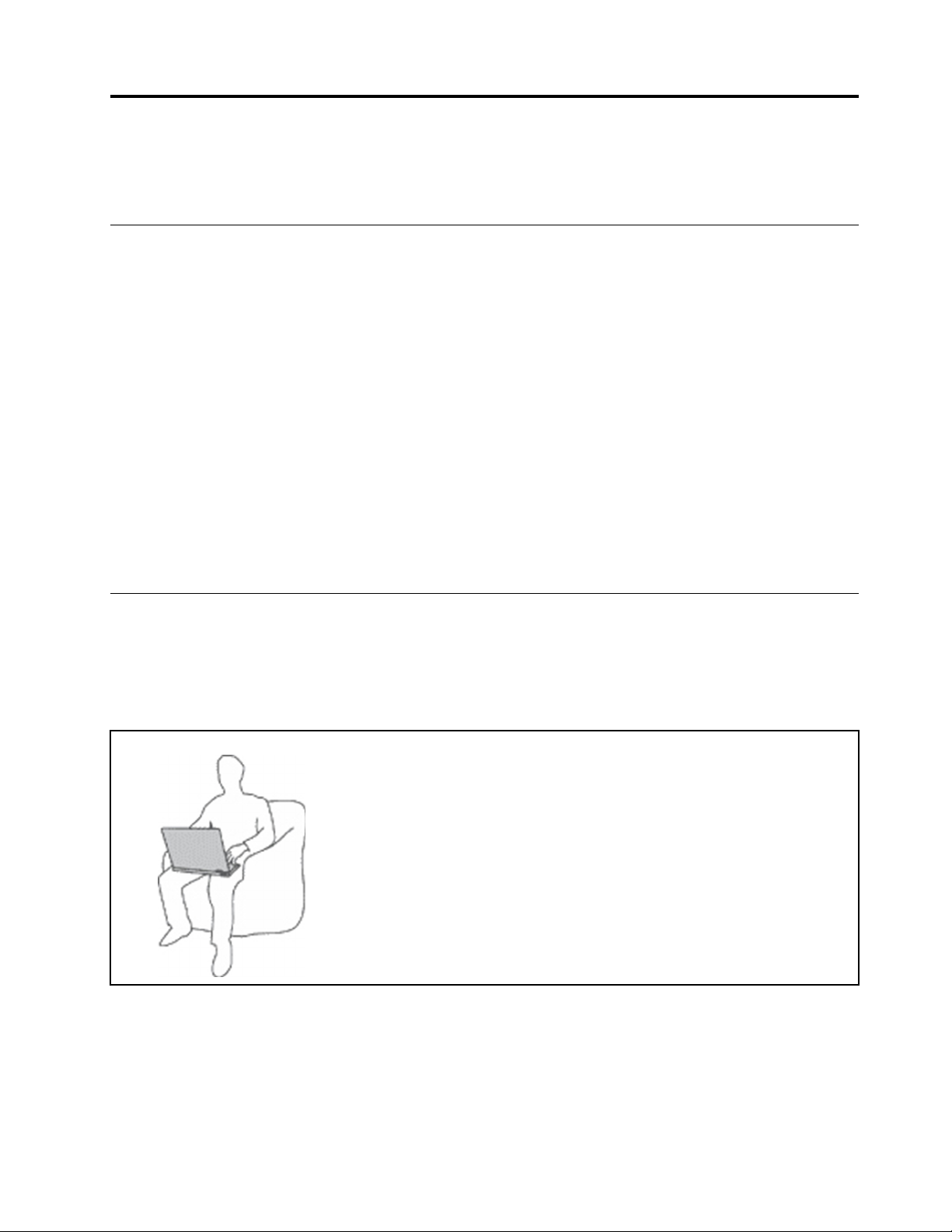
Pomembne varnostne informacije
Opomba: Najprej preberite pomembne varnostne informacije.
Najprej preberite naslednje informacije
Te informacije so vam v pomoč pri varni uporabi prenosnega računalnika. Upoštevajte in shranite vse
informacije, priložene računalniku. Informacije iz tega dokumenta ne spreminjajo določb pogodbe o
nakupu ali omejene garancije. Če želite več informacij, glejte razdelek »Garancijske informacije« v
Vodiču z varnostnimi in garancijskimi informacijami, ki ste ga dobili z računalnikom.
Varnost strank je pomembna. Naši izdelki so razviti tako, da so varni in učinkoviti, vendar so osebni
računalniki elektronske naprave. Napajalni kabli, napajalniki in druge funkcije lahko povzročijo telesne
poškodbe ali materialno škodo, zlasti pri napačni uporabi. Upoštevajte priložena navodila in opozorila
na izdelku ter pozorno preberite ta dokument, da preprečite take poškodbe. Če boste upoštevali
informacije v tem dokumentu in tiste, priložene izdelku, se boste lažje izognili nevarnosti in postavili
varno delovno okolje računalnika.
Opomba: V teh informacijah so sklici na napajalnike in baterije. Poleg prenosnih računalnikov so tudi
nekateri drugi izdelki (npr. zvočniki in monitorji) dobavljeni z zunanjimi napajalniki. Če imate tak
izdelek, se te informacije nanašajo na njega. Poleg tega vsebujejo računalniški izdelki notranjo baterijo
v velikosti kovanca, ki napaja sistemsko uro tudi ko je računalnik izklopljen, tako da informacije,
povezane z varnostjo baterije, veljajo za vse računalniške izdelke.
Pomembne informacije o uporabi računalnika
Če želite kar najbolj uspešno in z zadovoljstvom uporabljati svoj računalnik, upoštevajte pomembne
nasvete iz tega dokumenta. Če tega ne storite, vam to lahko povzroči nelagodje ali poškodbo,
računalnik pa lahko odpove.
Zaščitite se pred toploto, ki jo proizvaja računalnik.
Če je vaš računalnik vklopljen in se baterija polni, lahko spodnja stran,
naslon za roke in drugi deli postanejo vroči. Temperatura, ki jo bodo
dosegli, je odvisna od količine sistemske aktivnosti in ravni napolnjenosti
baterije.
Daljši stik z vašim telesom, tudi skozi oblačila, lahko povzroči nelagodje
ali celo opekline kože.
• Izogibajte se dolgotrajnemu izpostavljanju vaših rok, naročja ali
kateregakoli drugega dela telesa v stiku z vročim delom računalnika.
• Vsake toliko časa pri uporabi tipkovnice naredite premor in dvignite
roke z naslona za dlani.
© Copyright Lenovo 2017, 2018 v
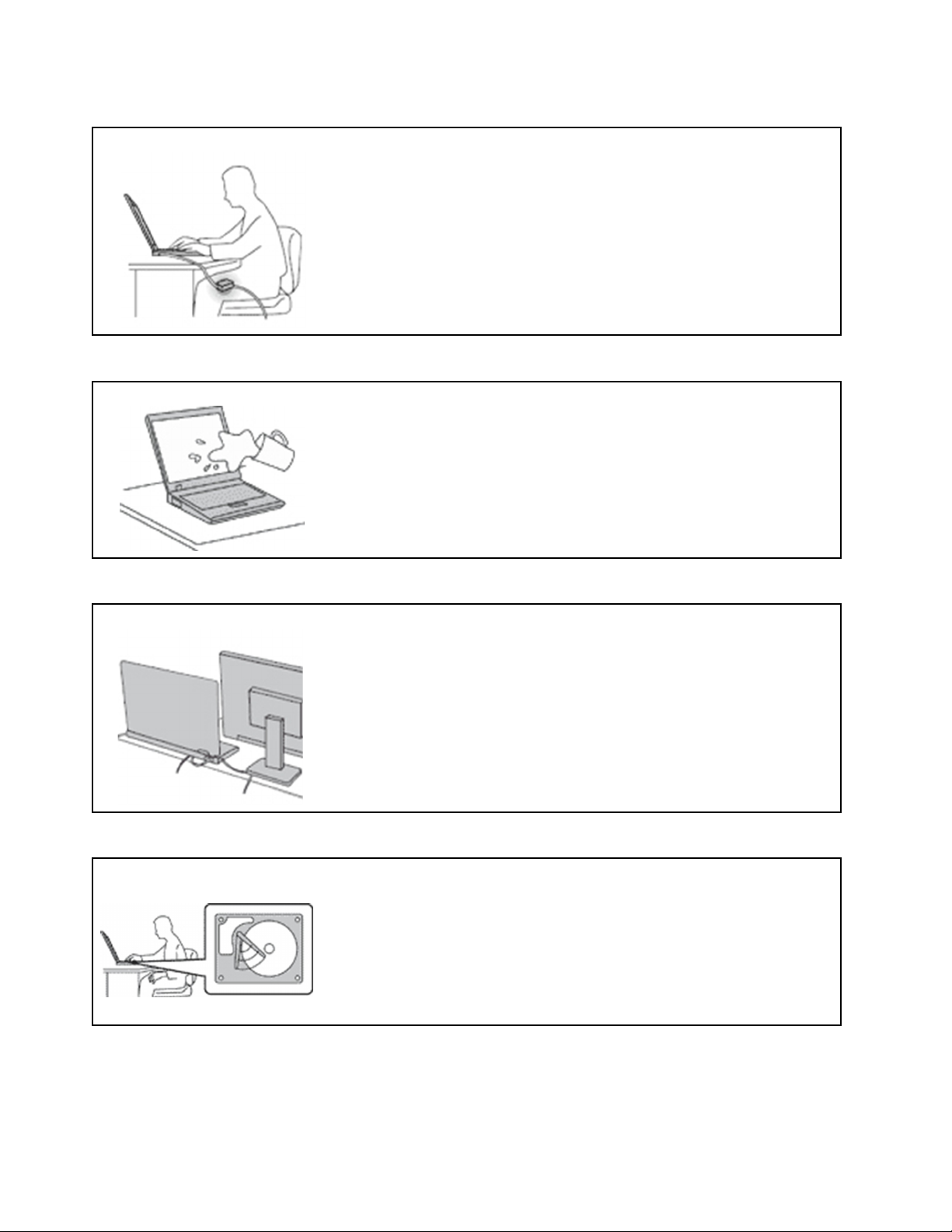
Zaščitite se pred toploto, ki jo proizvaja napajalnik.
Ko je napajalnik priklopljen v električno vtičnico in vaš računalnik,
proizvaja toploto.
Daljši stik z vašim telesom, tudi skozi oblačila, lahko povzroči opekline
kože.
• Napajalnik ne sme priti v stik s katerimkoli delom vašega telesa, ko je
v uporabi.
• Nikoli ga ne uporabite za gretje telesa.
• Kablov ne ovijajte okrog napajalnika, ko je v uporabi.
Preprečite, da bi se vaš računalnik zmočil.
Da bi se izognili razlitjem in nevarnosti električnega udara, naj bodo
tekočine stran od računalnika.
Preprečite, da bi se kabli poškodovali.
Če na kable delujete z močno silo, jih lahko poškodujete ali zlomite.
Napeljite komunikacijske kable, kable napajalnika, miške, tipkovnice,
tiskalnika ali druge elektronske naprave tako, da jih ne morete pohoditi, se
obnje spotakniti, jih preščipniti z računalnikom ali drugimi predmeti ali pa
jih kakor koli drugače izpostaviti ravnanju, pri katerem bi lahko ovirale
delovanje računalnika.
Varovanje računalnika in podatkov med prenašanjem.
Pred premikanjem računalnika, opremljenega s trdim diskom, naredite nekaj
od tega:
• Izklopite računalnik.
• Preklopite ga v stanje spanja.
• Preklopite ga v način mirovanja.
S tem boste pomagali preprečiti poškodbe računalnika in morebitno izgubo
podatkov.
vi P71 – Vodič za uporabnika
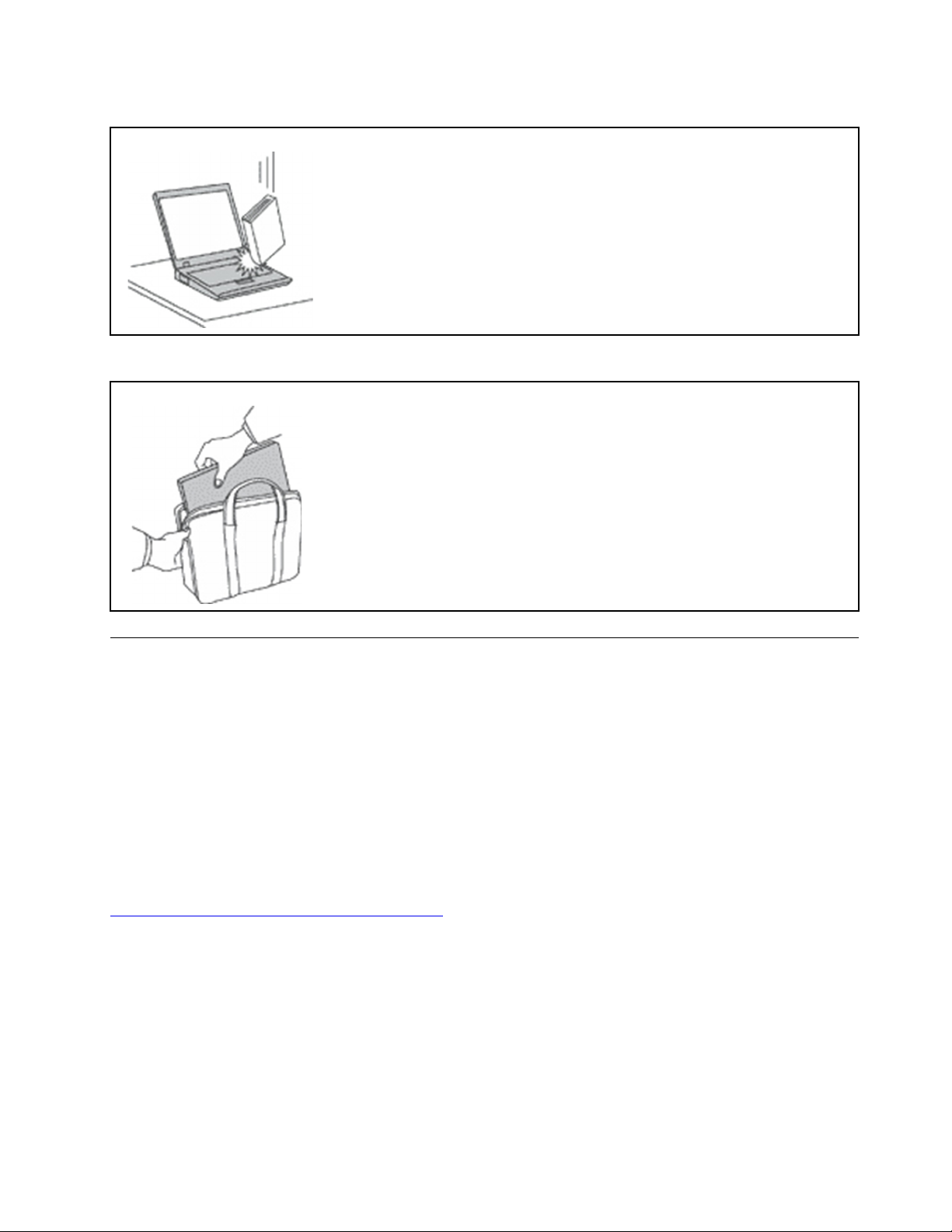
Z računalnikom morate ravnati previdno.
Ne mečite, suvajte, praskajte, zvijajte, udarjajte, tresite, potiskajte računalnika,
zaslona ali zunanjih naprav in nanje ne postavljajte težjih predmetov.
Računalnik prenašajte pazljivo.
• Uporabljajte kakovosten prenosen kovček, ki je dobro oblazinjen in ima
ustrezno zaščito.
• Računalnika ne pospravljajte v tesen kovček ali torbo.
• Preden računalnik pospravite v torbo, preverite, ali je izklopljen, v stanju
spanja ali mirovanja. Računalnika ne dajajte v torbo, kadar je vklopljen.
Okoliščine, ki zahtevajo takojšnje ukrepanje
Zaradi napačne uporabe ali zanemarjanja lahko pride do poškodb izdelkov. Nekatere poškodbe
izdelkov so dovolj resne, da se izdelka ne sme uporabljati, dokler ga ne pregleda in, če je
potrebno, popravi pooblaščeni serviser.
Kot pri vsaki elektronski napravi bodite zlasti pozorni, ko je izdelek vklopljen. V redkih primerih
se lahko zgodi, da zaznate vonj ali opazite dim ali iskre. Slišite lahko tudi zvoke, podobne
pokanju, lomljenju ali sikanju. Takšne okoliščine morda zgolj nakazujejo, da je prišlo do
nenevarne in nadzorovane okvare na notranji elektronski komponenti. Predstavljajo lahko tudi
možen varnostni problem. Ne izpostavljajte se nevarnosti in ne poskušajte lastnoročno odkriti
vzroka težav. Za pomoč se obrnite na center za podporo strankam. Seznam telefonskih številk
za servis in podporo je na tem spletnem mestu:
https://pcsupport.lenovo.com/supportphonelist
Izvajajte redne preglede računalnika in komponent, da odkrijete morebitne poškodbe,
dotrajanost ali znake nevarnosti. Če kakorkoli dvomite v stanje komponente, ne uporabljajte
izdelka. Za navodila, kako pregledati in po potrebi zagotoviti popravilo izdelka, se obrnite na
center za podporo strankam ali proizvajalca.
Če opazite karkoli izmed spodaj opisanega, kar je malo verjetno, ali če ste zaradi izdelka
zaskrbljeni glede varnosti, ga prenehajte uporabljati ter ga izključite iz vira napajanja in
telekomunikacijskih linij, dokler vam center za podporo strankam ne da nadaljnjih navodil.
© Copyright Lenovo 2017, 2018 vii
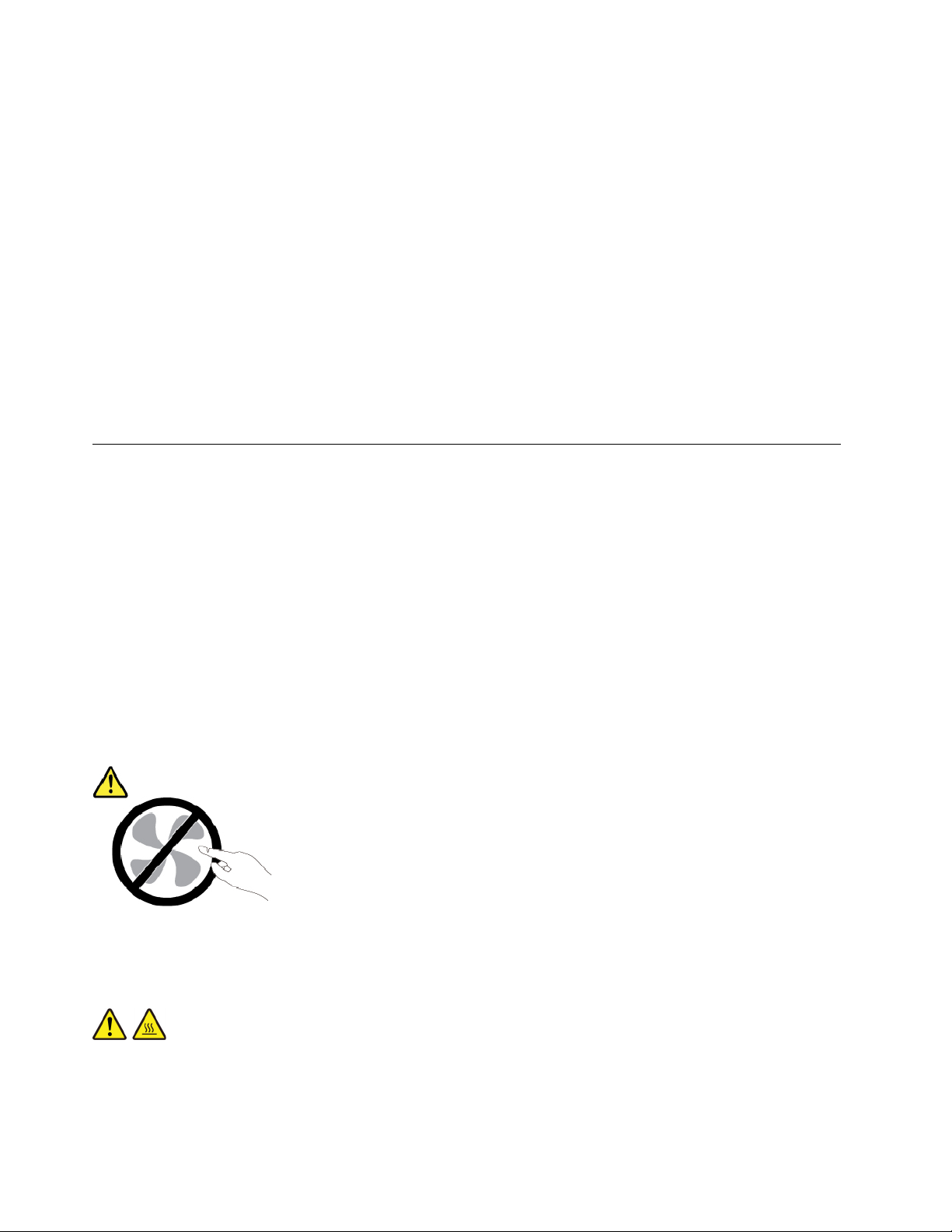
• Počeni, zlomljeni ali poškodovani napajalni kabli, vtiči, napajalniki, podaljški, prenapetostna zaščita
ali napajalni viri.
• Znaki pregrevanja, dim, iskrenje ali ogenj.
• Poškodba baterije (kot so razpoke, zareze ali pregibi), praznjenje baterije ali nabiranje tujih snovi
na bateriji.
• Iz izdelka se sliši lomljenje, sikanje ali pokanje, ali iz njega prihaja močan vonj.
• Znaki, da je prišlo do razlitja tekočine, ali da je na računalniški izdelek, napajalni kabel ali
napajalnik padel kakšen predmet.
• Računalnik, napajalni kabel ali napajalnik je prišel v stik z vodo.
• Izdelek je padel po tleh ali je kakorkoli poškodovan.
• Izdelek ne deluje pravilno kljub upoštevanju navodil za uporabo.
Opomba: Če opazite takšno stanje pri izdelku, ki ga ni proizvedla družba Lenovo
®
oz. ki ga ni zanjo
proizvedel drug proizvajalec (npr. podaljšek), ga prenehajte uporabljati, dokler od proizvajalca ne
dobite nadaljnjih navodil ali primerne zamenjave.
Popravilo in nadgradnje
Ne poskušajte sami servisirati izdelka, razen če vam tako naroči osebje iz centra za podporo
strankam. Obrnite se le na ponudnika storitev, ki je usposobljen za popravilo vašega izdelka.
Opomba: Nekatere dele računalnika lahko nadgradi ali zamenja uporabnik sam. Nadgraditve običajno
imenujemo opcije. Nadomestni deli, ki jih lahko namesti stranka sama, se imenujejo enote, ki jih
lahko zamenja stranka ali CRU-ji (Customer Replaceable Units). Lenovo nudi dokumentacijo, ki
vključuje navodila o tem, kdaj je za stranko primerno namestiti opcije ali nadomestne CRU-je. Pri
nameščanju ali zamenjavi delov morate natančno upoštevati ta navodila. Izključeno stanje lučke
napajanja ne pomeni nujno, da je napetostna raven znotraj izdelka nič. Preden z izdelka, ki je
opremljen z napajalnim kablom, odstranite pokrov, preverite, ali je napajanje izključeno ter ali je
izdelek izklopljen iz morebitnih virov napajanja. Če imate kakršnakoli vprašanja, se obrnite na center
za podporo strankam.
Čeprav po izklopu napajalnega kabla v računalniku ni več premikajočih se delov, zaradi lastne
varnosti upoštevajte naslednja opozorila.
PREVIDNO:
Nevarni premikajoči se deli. Ne dotikajte se s prsti in drugimi deli telesa.
PREVIDNO:
Računalnik izklopite, preden odprete pokrov, in počakajte nekaj minut, da se ohladi.
viii
P71 – Vodič za uporabnika
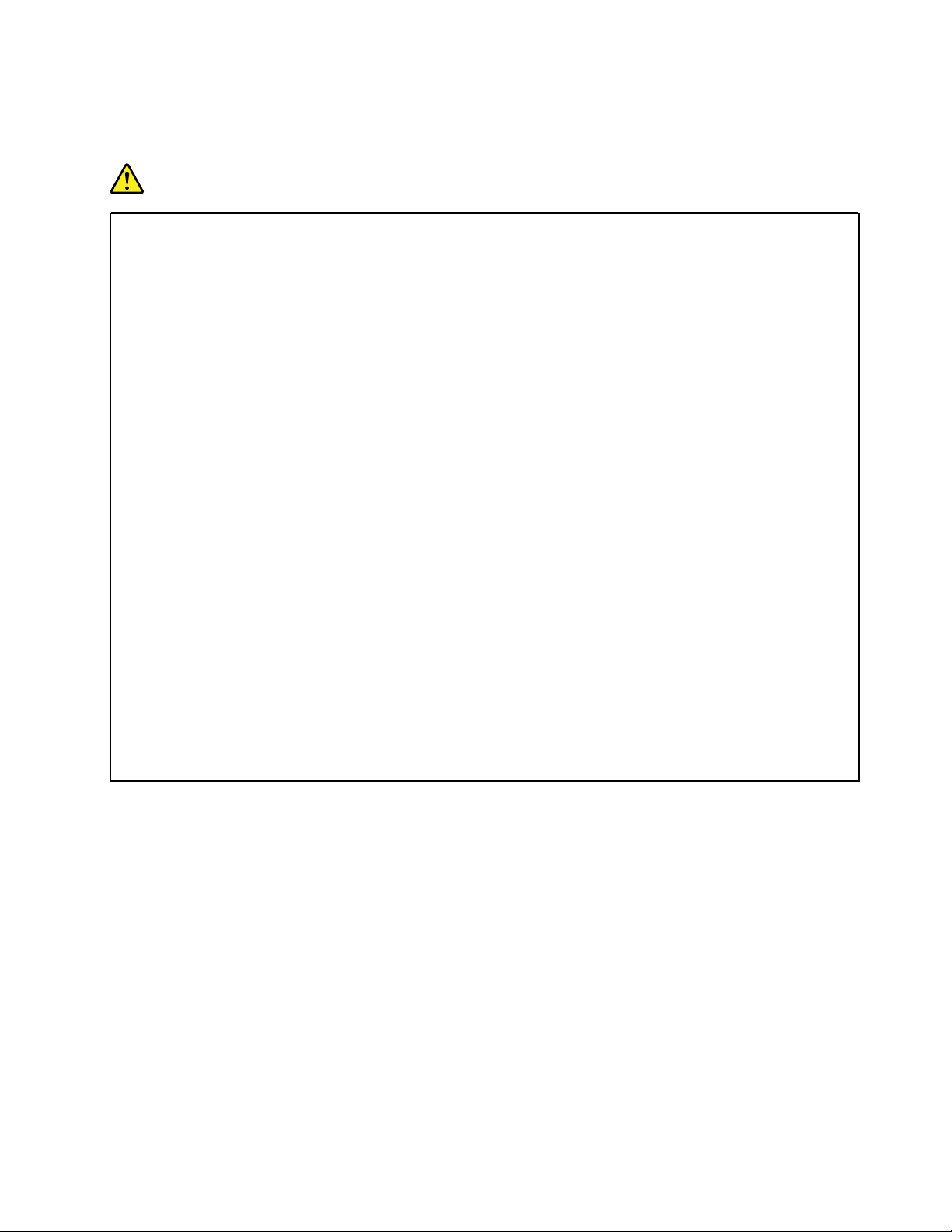
Napajalni kabli in napajalniki
NEVARNOST
Uporabljajte samo napajalne kable in napajalnike, ki jih je dobavil proizvajalec izdelka.
Napajalni kabli morajo biti varnostno preizkušeni. Za Nemčijo morajo biti H03VV-F, 3G, 0,75
2
mm
ali boljši. V drugih državah uporabite kable primerne vrste.
V nobenem primeru ne navijajte napajalnega kabla okrog napajalnika ali drugih predmetov.
To lahko prenapne kabel, kar lahko povzroči, da se kabel odrgne, razcepi ali naguba. To
lahko povzroči nevarnost.
Napajalni kabli naj bodo vedno napeljani tako, da po njih ne hodite, se ob njih ne spotikate,
in da jih drugi predmeti ne preščipnejo.
Zaščitite napajalne kable in napajalnike pred tekočino. Napajalnih kablov in napajalnikov na
primer ne puščajte v bližini kuhinjskih lijakov, kadi, stranišča ali na tleh, očiščenih s tekočimi
čistili. Tekočine lahko povzročijo kratek stik, zlasti če sta bila napajalni kabel ali napajalnik
obremenjena zaradi napačne uporabe. Tekočina lahko povzroči tudi postopno korozijo stikov
napajalnega kabla in/ali stikov priključkas na napajalnem kablu, zaradi česar lahko pride do
pregrevanja.
Prepričajte se, da so vsi priključki napajalnih kablov varno in popolnoma priključeni v
vtičnice.
Ne uporabljajte napajalnikov, ki kažejo znake korozije na vhodnih zatičih za izmenični tok ali
pregretja (deformirana plastika) na vhodnih zatičih za izmenični tok oziroma kjer koli drugje.
Ne uporabljajte napajalnih kablov, pri katerih opazite rjavenje ali pregrevanje električnih
stikov, in takih, ki so kakor koli poškodovani.
Če želite preprečite morebitno pregrevanje, napajalnika ne pokrivajte z oblačili ali drugimi
predmeti, ko je priklopljen v električno vtičnico.
Podaljški in sorodne naprave
Poskrbite, da so podaljški, prenapetostna zaščita, neprekinjeno napajanje in razdelilniki, ki jih
uporabljate, ocenjeni kot primerni glede na električne zahteve izdelka. Nikoli ne preobremenjujte teh
naprav. Če uporabljate razdelilnike, obremenitev ne sme presegati nazivnih vhodnih vrednosti
razdelilnika. Če imate vprašanja o delovnih obremenitvah, napajalnih zahtevah in nazivnih vhodnih
vrednostih, se za dodatne informacije obrnite na elektrikarja.
© Copyright Lenovo 2017, 2018 ix
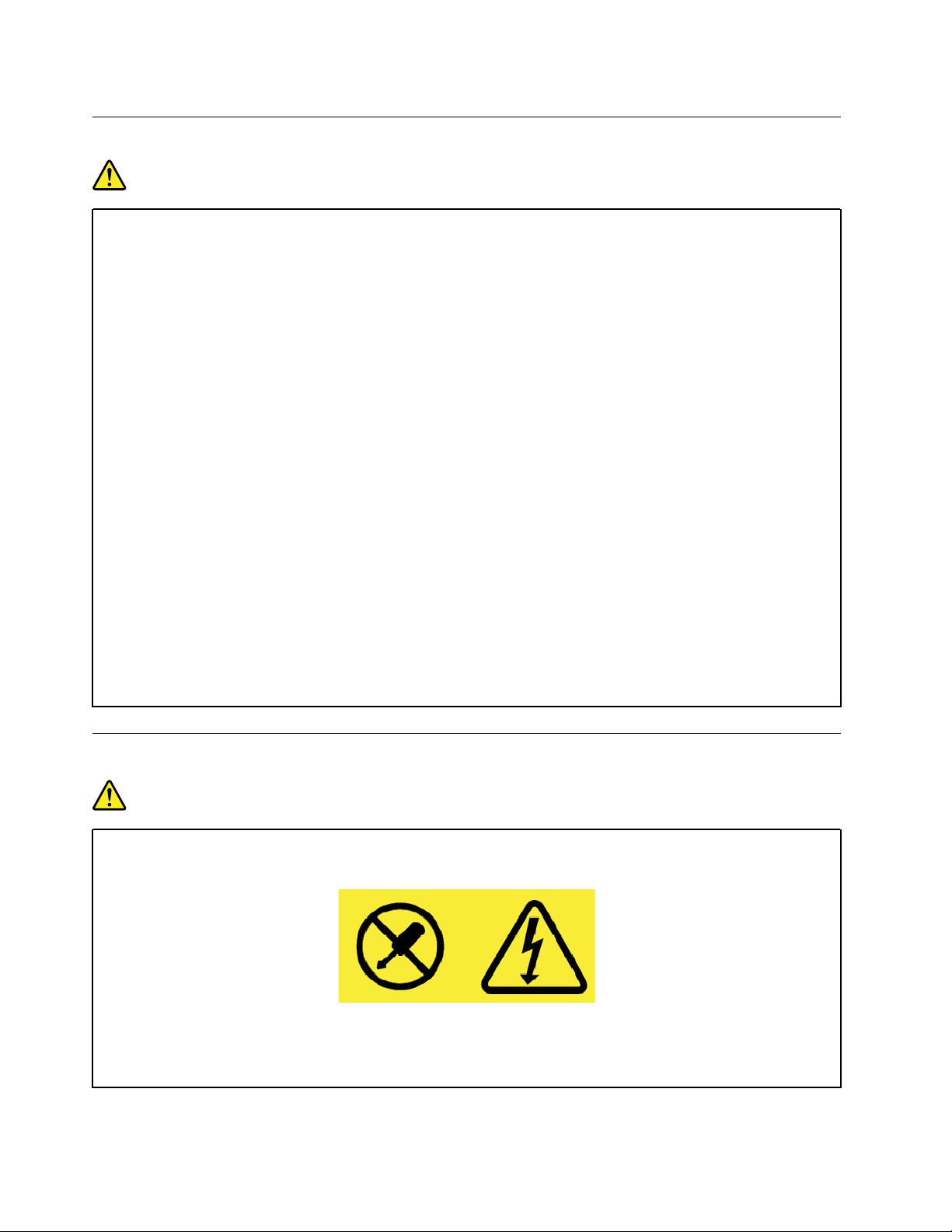
Vtiči in vtičnice
NEVARNOST
Če je vtičnica, ki jo nameravate uporabiti z računalniško opremo, poškodovana ali
korodirana, je ne uporabljajte, dokler je ne zamenja usposobljen elektrikar.
Ne upogibajte ali prilagajajte vtiča. Če je vtič poškodovan, se obrnite na proizvajalca, da ga
zamenja.
Ne uporabljajte električne vtičnice skupaj z drugim gospodinjskim aparatom ali komercialno
napravo, ki porablja precej elektrike. V nasprotnem primeru lahko nestabilna napetost
poškoduje računalnik, podatke ali priključene naprave.
Nekateri izdelki so opremljeni s trizobim vtičem. Ta vtič je primeren le za ozemljene
električne vtičnice. To je varnostna funkcija. Ne izničite je s priklopom tega vtiča v
neozemljeno vtičnico. Če vtiča ne morete priklopiti v vtičnico, se za odobreni adapter
vtičnice ali za zamenjavo vtičnice s takšno, ki omogoča to varnostno funkcijo, obrnite na
elektrikarja. Nikoli ne preobremenjujte električne vtičnice. Celotna obremenitev sistema ne
sme presegati 80 odstotkov kapacitete razmejitvenega tokokroga. Če imate vprašanja o
obremenitvah napajanja in kapacitetah razmejitvenih tokokrogov, se za dodatne informacije
obrnite na elektrikarja.
Poskrbite, da je vtičnica, ki jo uporabljate, primerno povezana, lahko dostopna in v bližini
opreme. Napajalnih kablov ne raztegujte popolnoma, saj jih lahko prenapnete.
Prepričajte se, da vtičnica zagotavlja ustrezno napetost in tok, ki ju zahteva izdelek, ki ga
nameščate.
Previdno priključite in izključite opremo iz električne vtičnice.
Izjava o napajalniku
NEVARNOST
V nobenem primeru ne odstranite pokrova napajalnika ali drugega dela, na katerem je
naslednja oznaka.
V notranjosti komponente, ki nosi to oznako, so prisotne nevarna napetost, tok in energijske
ravni. Te komponente ne vsebujejo delov, ki bi jih bilo mogoče servisirati. Če sumite, da gre
za težavo z enim od teh delov, se obrnite na serviserja.
x
P71 – Vodič za uporabnika
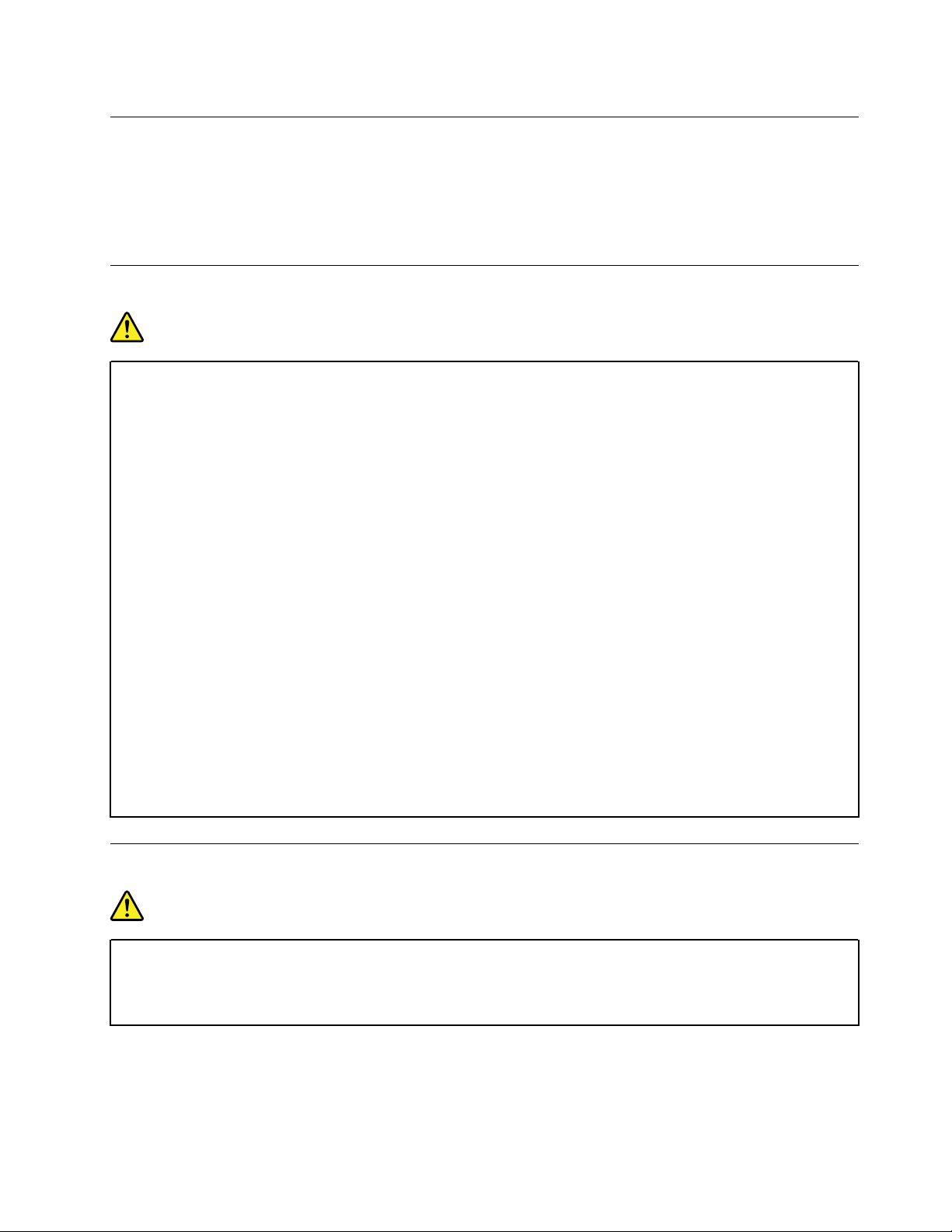
Zunanje naprave
PREVIDNO:
Ko je računalnik vklopljen, ne priključujte in ne izklpaljajte nobenih kablov zunanjih naprav,
razen kablov USB in kablov 1394, sicer lahko okvarite računalnik. Če želite preprečiti morebitne
poškodbe na priključenih napravah, po izklopu računalnika počakajte vsaj pet sekund, nato pa
odklopite zunanje naprave.
Splošno obvestilo o bateriji
NEVARNOST
Baterije, ki jih skupaj z izdelkom dobavi Lenovo, so preizkušene na združljivost, zato jih
nadomestite izključno z odobrenimi deli. Garancija ne velja za baterije, ki niso izdelek
podjetja Lenovo oziroma so razstavljene ali spremenjene.
Zloraba baterije ali napačno ravnanje z njo lahko povzroči pregrevanje, puščanje tekočin ali
eksplozijo. Naredite naslednje, da se izognete možnim telesnim poškodbam:
• Baterij ne odpirajte, razstavljajte ali popravljajte.
• Baterije ne zdrobite ali preluknjajte.
• Pazite, da v bateriji ne pride do kratkega stika, in je ne izpostavljajte vodi ali drugim
tekočinam.
• Baterijo hranite zunaj dosega otrok.
• Baterije ne približujte ognju.
Če je baterija poškodovana ali če opazite kakršno koli izločanje iz baterije ali neznane snovi
na stikih baterije, jo prenehajte uporabljati.
Baterije za ponovno polnjenje ali izdelke, ki vsebujejo baterije za ponovno polnjenje
shranjujte pri sobni temperaturi, napolnjene do približno 30–50 odstotkov zmogljivosti.
Priporočamo, da baterije enkrat na leto napolnite in tako preprečite čezmerno izpraznitev.
Baterije ne zavrzite med smeti, ki jih odvažajo na deponije. Ko zavržete baterijo, upoštevajte
lokalne predpise ali uredbe.
Obvestilo za odstranljivo akumulatorsko baterijo
NEVARNOST
Pri polnjenju baterij dosledno upoštevajte navodila, ki so del dokumentacije izdelka.
Če baterijo vstavite nepravilno, lahko pride do eksplozije. Baterija vsebuje manjšo količino
škodljivih snovi.
© Copyright Lenovo 2017, 2018 xi
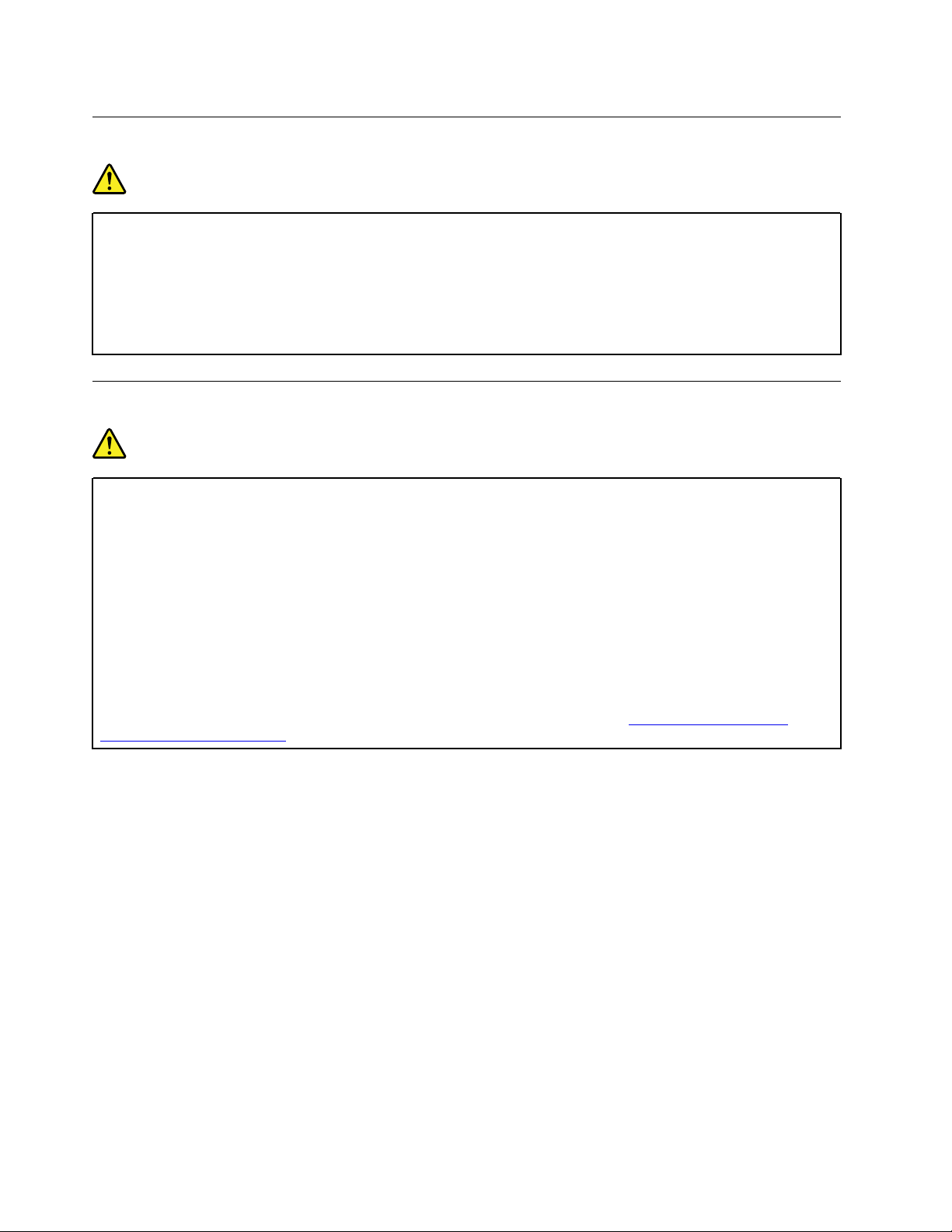
Obvestilo za vgrajeno akumulatorsko baterijo
NEVARNOST
Ne poskušajte odstraniti ali zamenjati vgrajene akumulatorske baterije. Baterijo mora
zamenjati pooblaščeni serviser ali tehnik družbe Lenovo.
Pri polnjenju baterij dosledno upoštevajte navodila, ki so del dokumentacije izdelka.
Pooblaščeni serviserji in tehniki družbe Lenovo reciklirajo baterije v skladu z lokalno
zakonodajo in predpisi.
Obvestilo za gumbasto baterijo, ki je ni mogoče znova napolniti
NEVARNOST
Če gumbasto baterijo zamenjate nepravilno, obstaja nevarnost eksplozije. Baterija vsebuje
manjšo količino škodljivih snovi.
Ne segrejte je na več kot 100 °C (212 °F).
Naslednja izjava velja za uporabnike v zvezni državi Kalifornija, ZDA.
Informacije o perkloratu za Kalifornijo:
Izdelki, ki vključujejo litijeve gumbaste baterije z magnezijevim dioksidom, lahko vsebujejo
perklorat.
Snovi s perkloratom – v veljavi je lahko posebna obravnava. Glejte
hazardouswaste/perchlorate/
https://www.dtsc.ca.gov/
xii P71 – Vodič za uporabnika
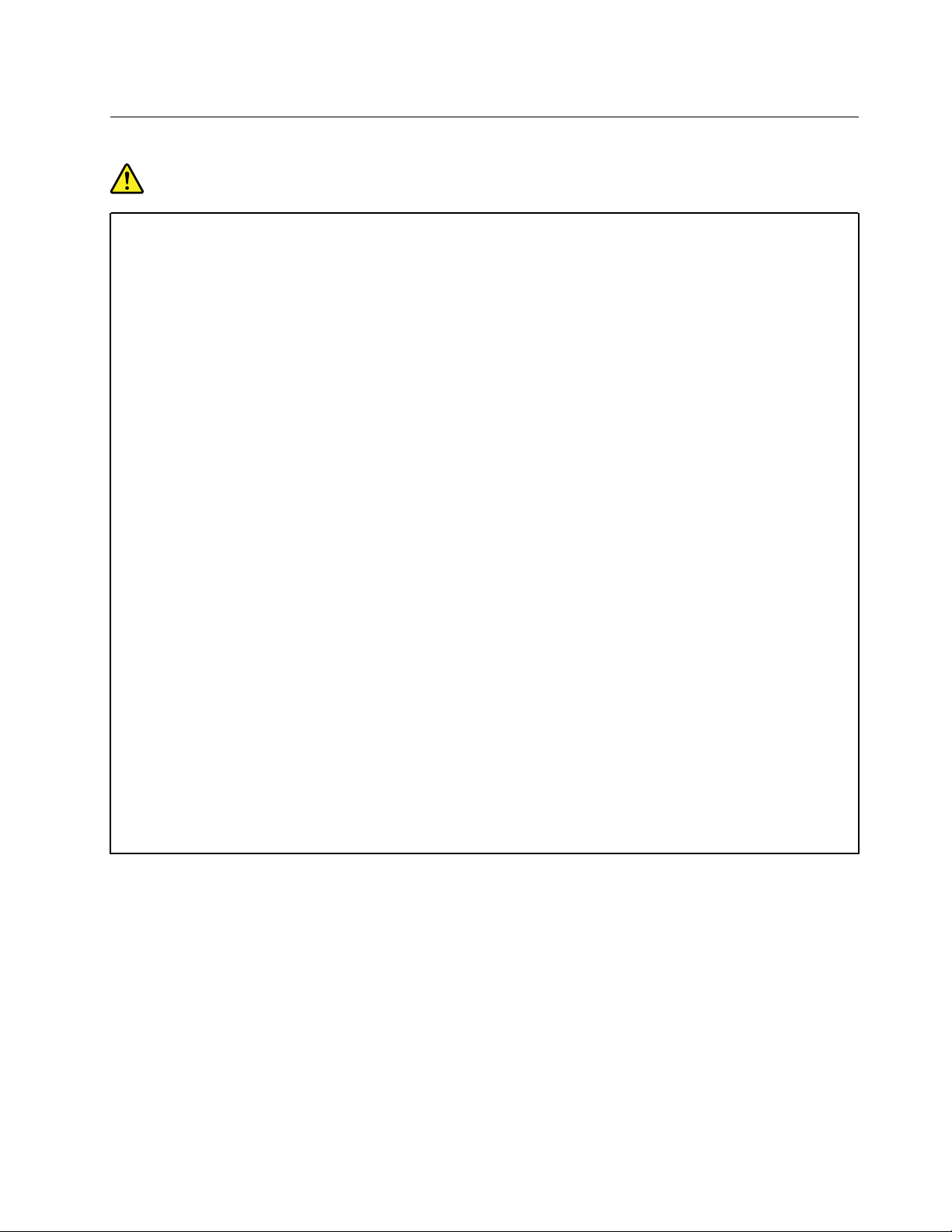
Toplota in prezračevanje izdelka
NEVARNOST
Računalniki, napajalniki in številni drugi pripomočki se lahko v času delovanja in polnjenja
baterij segrejejo. Prenosni računalniki lahko zaradi majhnosti proizvedejo precej toplote.
Vedno upoštevajte te osnovne varnostne ukrepe:
• Če je vaš računalnik vklopljen in se baterija polni, lahko spodnja stran, naslon za roke in
drugi deli postanejo vroči. Ne držite računalnika v naročju oziroma preprečite daljši stik
rok ali katerega drugega dela telesa z deli računalnika, ki se segrejejo. Če uporabljate
tipkovnico, ne držite dlani predolgo na naslonu za dlani. Računalnik med običajnim
delovanjem oddaja nekoliko toplote. Količina te toplote je odvisna od števila sistemskih
dejavnosti in napolnjenosti baterije. Daljši stik z vašim telesom, tudi skozi oblačila, lahko
povzroči nelagodje ali celo opekline kože. Večkrat si odpočijte, tako da roke dvignete z
naslona za dlani in pazite, da tipkovnice ne boste uporabljali predolgo brez premora.
• Računalnika ne uporabljajte in baterij ne polnite v bližini vnetljivih snovi ali v eksplozivnem
okolju.
• Prezračevalne reže, ventilatorji in/ali toplotni odvodi so namenjeni varnosti, udobnosti in
zanesljivemu delovanju. Te funkcije lahko zaradi nepazljivosti blokirate pri delovanju, s tem
ko izdelek postavite na posteljo, kavč, preprogo ali podobno upogljivo površino. Pazite, da
ne blokirate, pokrijete ali onemogočite teh naprav.
• Ko je napajalnik priklopljen v električno vtičnico in vaš računalnik, proizvaja toploto. Med
uporabo se ga ne dotikajte z nobenim delom telesa. napajalnika nikdar ne uporabite za
gretje telesa. Daljši stik z vašim telesom, tudi skozi oblačila, lahko povzroči opekline kože.
Za lastno varnost pri uporabi računalnika vedno upoštevajte naslednje osnovne varnostne
ukrepe:
• Ko je računalnik priključen v električno omrežje, mora biti pokrov spuščen.
• Redno preverjajte, ali se na zunanjosti računalnika nabira prah.
• Odstranite prah iz odprtin in vseh lukenj v plastični plošči. Za računalnike, ki delujejo v
prašnem območju ali območju z veliko prometa, bo potrebno pogostejše čiščenje.
• Ne omejujte ali blokirajte ventilacijskih odprtin.
• Ne uporabljajte računalnika v notranjosti pohištva, saj s tem povečate nevarnost pregretja.
• Temperatura zraka, ki teče v računalnik, ne sme presegati 35 °C (95 °F).
© Copyright Lenovo 2017, 2018 xiii
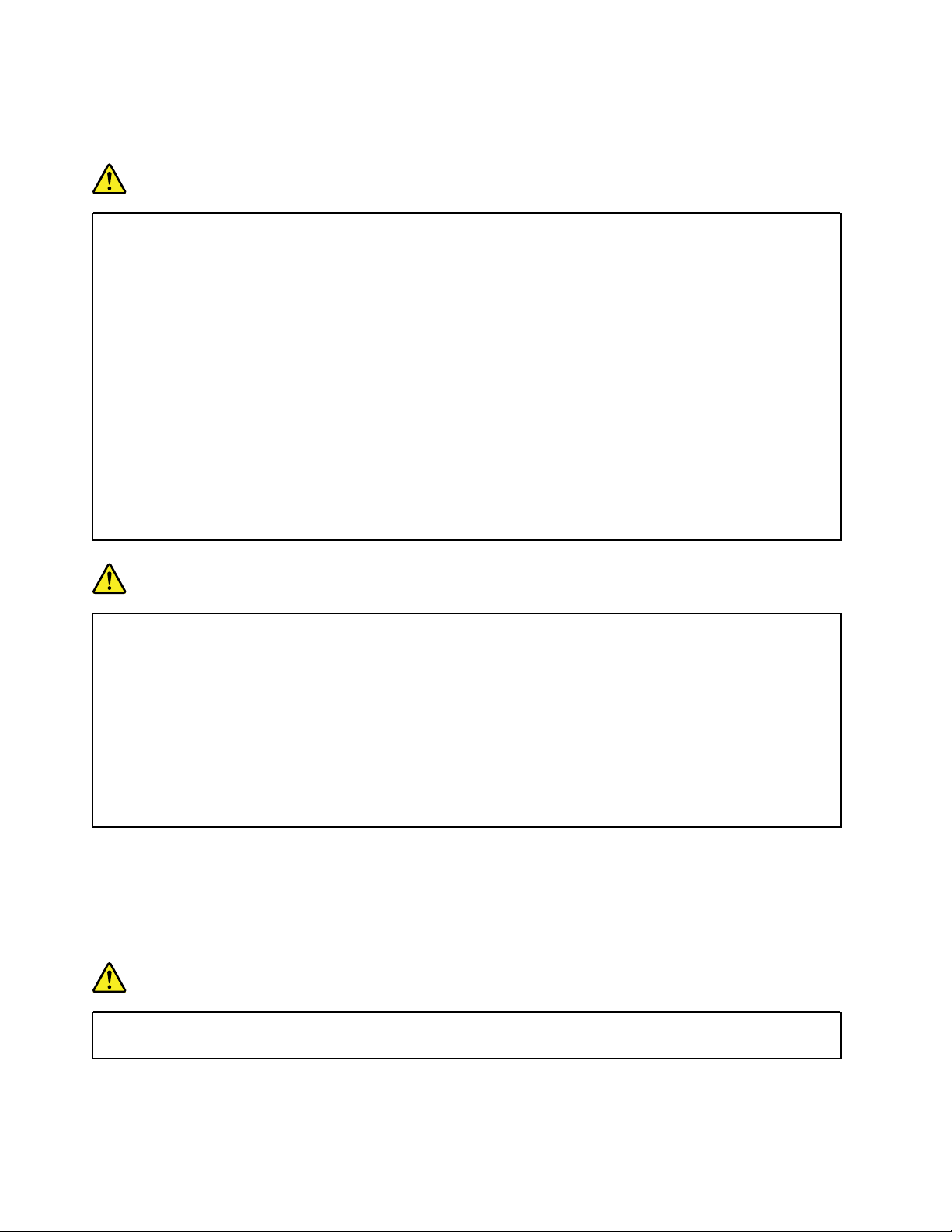
Varnostne informacije glede električnega toka
NEVARNOST
Električni tok iz napajalnih, telefonskih in komunikacijskih kablov je nevaren.
Kako se lahko izognete električnim udarom:
• Ne uporabljajte računalnika med nevihto.
• Med nevihto ne priključujte ali izključujte kablov, oziroma ne izvajajte namestitve,
vzdrževanja ali vnovične konfiguracije tega izdelka.
• Vse napajalne kable priključite na pravilno povezane in ozemljene električne vtičnice.
• Vse naprave, ki bodo povezane s tem izdelkom, povežite s pravilno povezanimi vtičnicami.
• Če je le mogoče, signalne kable priklapljajte in odklapljajte z eno roko.
• Nikoli ne vključite nobene naprave, če opazite posledice ognja, vode ali druge okvare.
• Pred odpiranjem pokrova naprave odklopite priključene napajalne kable, baterijo in vse
druge kable, razen če je v navodilih za namestitev in konfiguriranje navedeno drugače.
• Računalnika ne uporabite, dokler niso vsi priloženi notranji deli pritrjeni na svoje mesto.
Računalnika ne uporabljajte nikoli, ko so notranji deli in vezja izpostavljeni.
NEVARNOST
Ko nameščate, premikate ali odpirate pokrove na tem izdelku ali priklopljenih napravah,
priklopite in odklopite kable, kot je opisano v nadaljevanju.
Če želite povezati, naredite naslednje:
1. Vse izključite.
2. Kable najprej priključite na naprave.
3. Priključite signalne kable na priključke.
4. Priključite napajalne kable v vtičnice.
5. Vklopite naprave.
Če želite prekiniti povezavo, naredite naslednje:
1. Vse izključite.
2. Najprej izvlecite vse napajalne kable iz
vtičnic.
3. Izvlecite signalne kable iz priključkov.
4. Z naprav odstranite vse kable.
Preden namestite druge električne kable, povezane z računalnikom, morate izključiti napajalni kabel iz
zidne vtičnice.
Napajalni kabel lahko znova priključite v vtičnico šele potem, ko priključite vse druge kable
računalnika.
NEVARNOST
Med nevihtami ničesar ne zamenjujte ter ne priključujte telefonskega kabla v zidno vtičnico
oziroma ga ne odklapljajte iz nje.
xiv
P71 – Vodič za uporabnika
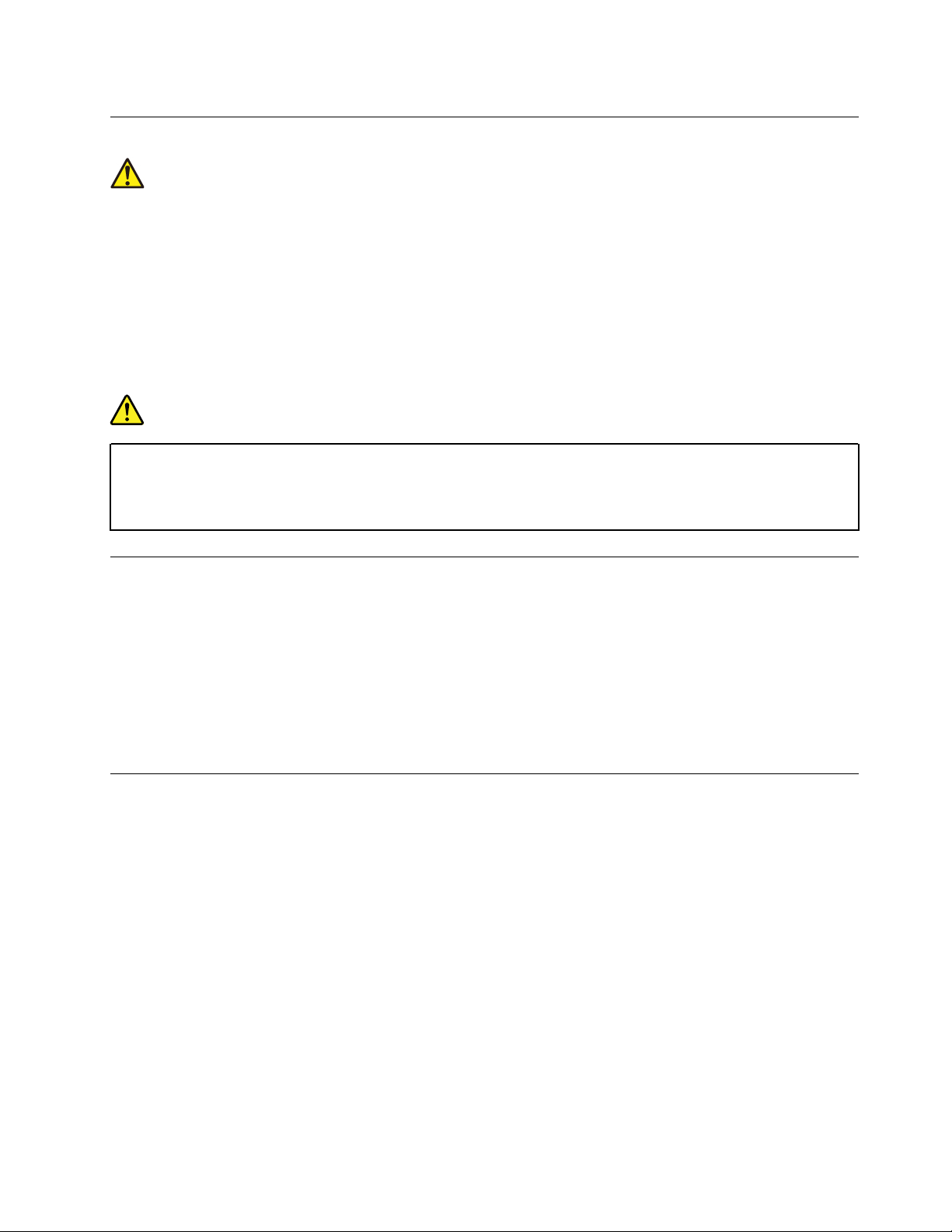
Varnostne informacije za laser
PREVIDNO:
Če so nameščeni laserski izdelki (CD-ROM-i, pogoni DVD, naprave z optičnimi vlakni ali
oddajniki), upoštevajte naslednje:
• Ne odstranjujte pokrovov. Odstranitev pokrova laserskega izdelka lahko povzroči izpostavitev
nevarnemu laserskemu sevanju. Znotraj naprave ni nobenih delov, ki jih je mogoče
servisirati.
• Uporaba nastavitev, prilagoditev ali izvajanje postopkov, ki se razlikujejo od navedenih v tem
dokumentu, lahko povzroči izpostavljenost nevarnemu sevanju.
NEVARNOST
Nekateri laserski izdelki imajo vgrajeno lasersko diodo razreda 3B. Upoštevajte spodnje
nasvete:
Če odprete izdelek, lahko pride do laserskega sevanja. Ne glejte v žarek, ne glejte
neposredno z optičnimi inštrumenti, izogibajte se neposredni izpostavljenosti žarku.
Opomba o zaslonu s tekočimi kristali (LCD)
PREVIDNO:
Zaslon s tekočimi kristali (LCD) je izdelan iz stekla, zato se lahko ob grobem ravnanju ali
padcu računalnika na tla razbije. Če LCD poči in tekočina, ki izteče iz njega, zaide v oči ali na
roke, nemudoma operite zadevna območja z vodo in izpirajte vsaj 15 minut. Če po izpiranju
začutite težave, poiščite zdravniško pomoč.
Opomba: Pri izdelkih s fluorescentnimi lučkami, ki vsebujejo živo srebro (na primer s takšnimi, ki
niso LED), upoštevajte, da lučka v zaslonu s tekočimi kristali (LCD) vsebuje živo srebro, zato jo
morate odvreči v skladu z lokalnimi, državnimi ali zveznimi zakoni.
Uporaba slušalk
PREVIDNO:
Prevelika glasnost iz ušesnih in naglavnih slušalk lahko povzroči izgubo sluha. Nastavitev
regulatorja na najvišjo vrednost poveča izhodno napetost ušesnih in naglavnih slušalk ter raven
zvočnega pritiska. Zato za zaščito sluha prilagodite regulator na ustrezno raven.
Pretirana uporaba ušesnih ali naglavnih slušalk v daljšem obdobju pri veliki glasnosti je lahko
nevarna, če izhod priključka ušesnih ali naglavnih slušalk ne ustreza specifikacijam EN 50332-2.
Izhodni priključek naglavnih slušalk računalnika ustreza podčlenu 7 specifikacije EN 50332-2. Ta
specifikacija omejuje najvišjo širokopasovno izhodno napetost RMS računalnika na 150 mV. Naglavne
ali ušesne slušalke, ki jih uporabljate, morajo ustrezati specifikaciji EN 50332-2 (omejitve iz 7. člena)
za širokopasovno značilno napetost 75 mV, da se zavarujete pred izgubo sluha. Uporaba slušalk, ki
niso v skladu s specifikacijo EN 50332-2, je lahko nevarna zaradi prevelike glasnosti.
Če je računalnik Lenovo opremljen s slušalkami, je kombinacija slušalk in računalnika že v skladu s
specifikacijo EN 50332-1. Če uporabljate druge naglavne ali ušesne slušalke, preverite, ali ustrezajo
standardu EN 50332-1 (člen 6.5 Omejitvene vrednosti). Uporaba slušalk, ki niso v skladu s
specifikacijo EN 50332-1, je lahko nevarna zaradi prevelike glasnosti.
© Copyright Lenovo 2017, 2018 xv

Obvestilo o nevarnosti zadušitve
NEVARNOST ZADUŠITVE – Izdelek vsebuje majhne dele.
Hranite zunaj dosega otrok, mlajših od treh let.
Obvestilo o plastični vrečki
NEVARNOST
Plastične vrečke so lahko nevarne. Hranite jih zunaj dosega otrok, da se izognete nevarnosti
zadušitve.
Obvestilo o steklenih delih
PREVIDNO:
Nekateri deli tega izdelka so lahko iz stekla. Če izdelek pade na trdo površino ali prejme
močan udarec, lahko to steklo poči. Če steklo poči, se ga ne dotikajte in ga ne poskušajte
odstraniti. Izdelka ne uporabljajte, dokler stekla ne zamenja ustrezno usposobljeno servisno
osebje.
xvi
P71 – Vodič za uporabnika
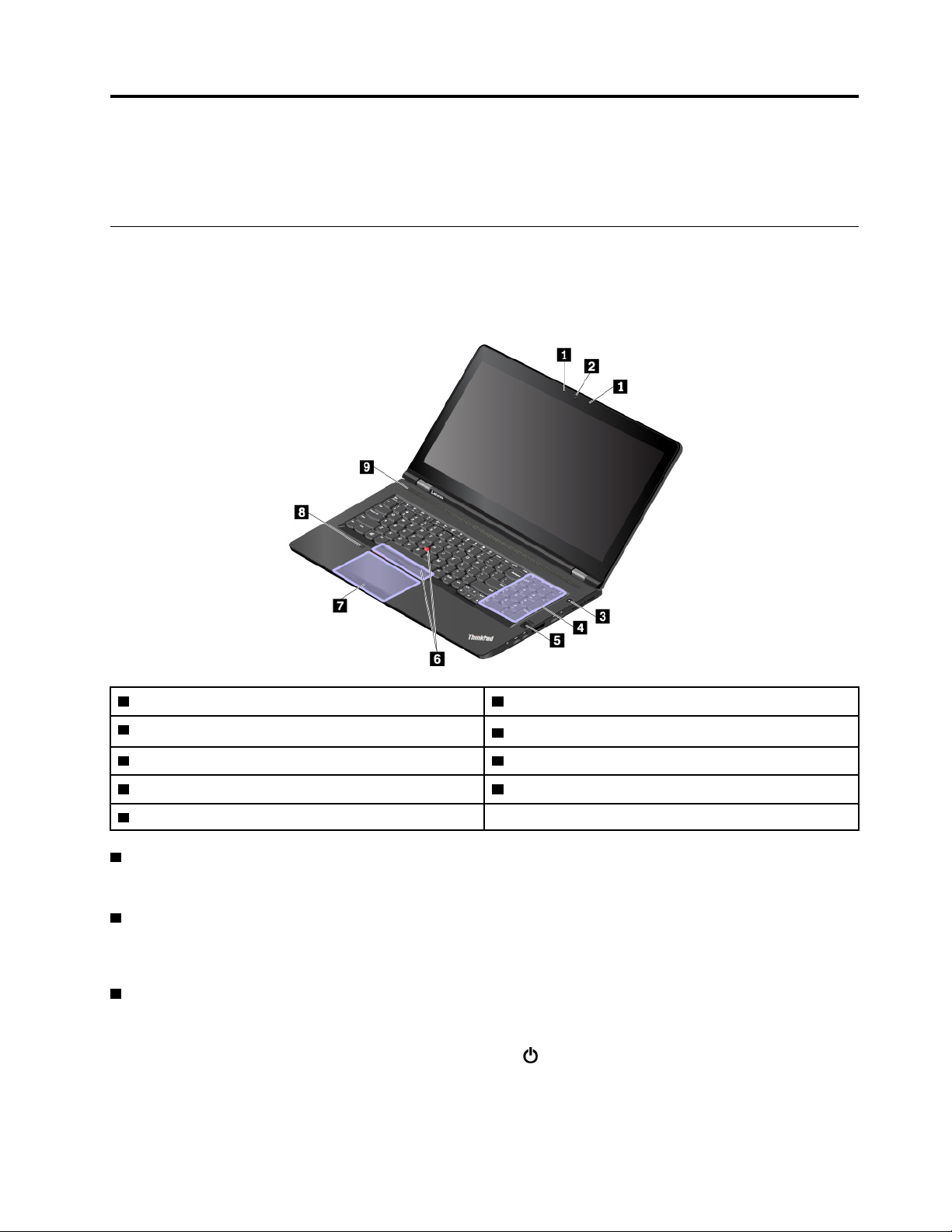
Poglavje 1. Pregled izdelka
V tem poglavju so osnovne informacije o računalniku.
Kontrolniki, priključki in lučke računalnika
V tem razdelku so predstavljene funkcije strojne opreme računalnika.
Pogled od spredaj
1 Mikrofona
3 Gumb za vklop
5 Bralnik prstnih odtisov 6 Kazalna naprava TrackPoint
7 Sledilna ploščica z gumbi 8 Senzor za barvo (na voljo pri nekaterih modelih)
9 Zvočniki
1 Mikrofona
2 Kamera (na voljo pri nekaterih modelih)
4 Številska tipkovnica
®
Mikrofona zajemata zvok in glas, ko se uporabljata s programom, ki omogoča delo z zvokom.
2 Kamera (na voljo pri nekaterih modelih)
S kamero lahko fotografirate ali se udeležite videokonference. Več informacij je v razdelku »Uporaba
kamere« na strani 28.
3 Gumb za vklop
S pritiskom na gumb za napajanje vklopite računalnik ali ga preklopite v način spanja.
Če želite izklopiti računalnik, odprite meni Start, kliknite
Power (Napajanje) in nato Shut down
(Zaustavitev sistema).
© Copyright Lenovo 2017, 2018 1
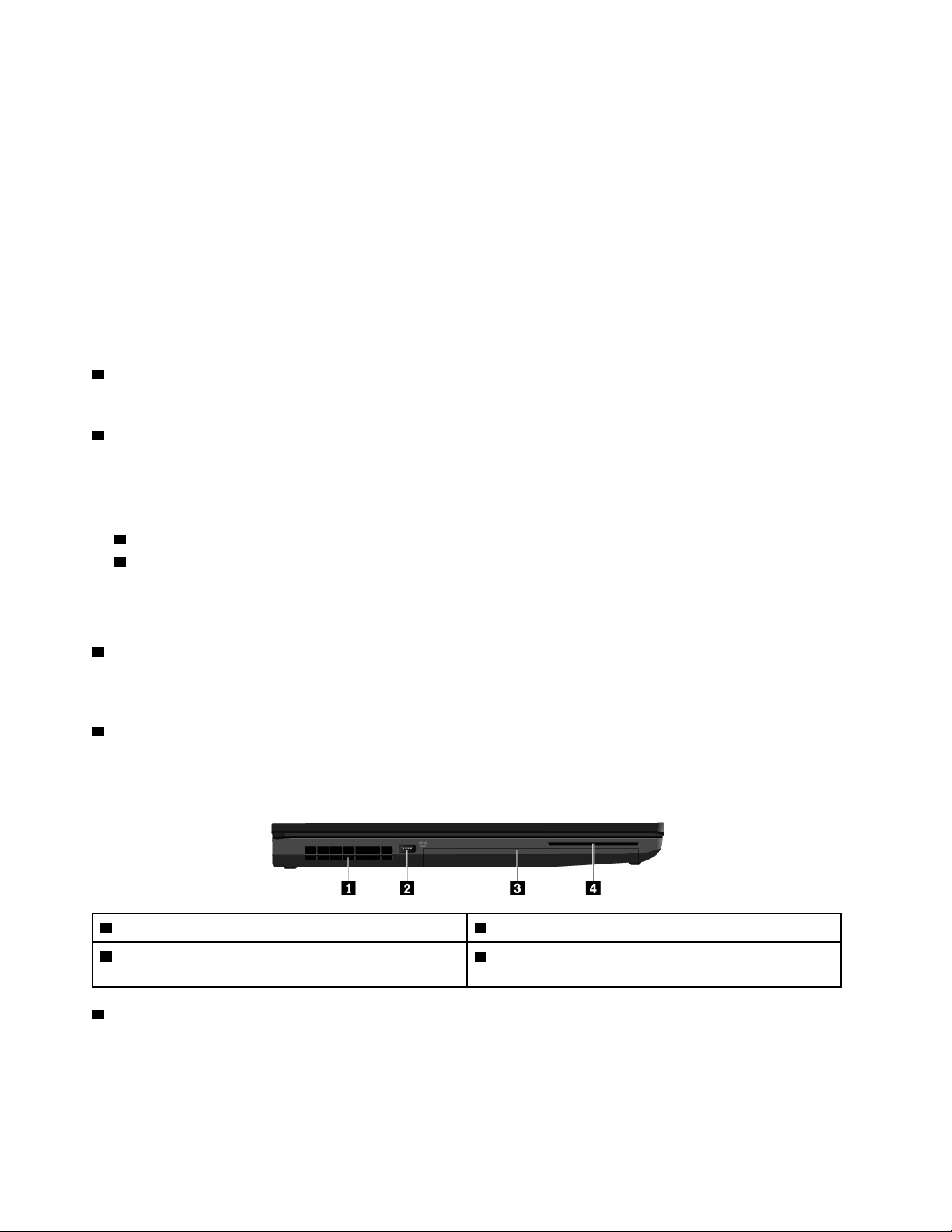
Če se računalnik ne odziva, ga lahko izklopite, tako da pritisnete gumb za vklop ter ga pridržite za
najmanj štiri sekunde. Če računalnika ne morete izklopiti, glejte razdelek »Računalnik se preneha
odzivati« na strani 78.
Določite lahko tudi, kaj se zgodi, ko pritisnete gumb za napajanje. S pritiskom gumba za napajanje
lahko na primer izklopite računalnik ali ga preklopite v način spanja oziroma mirovanja. Način
delovanja gumba za napajanje spremenite s tem postopkom:
1. Odprite nadzorno ploščo in spremenite pogled nadzorne plošče s pogleda kategorij na velike ali
male ikone.
2. Kliknite Power Options (Možnosti porabe energije) ➙ Choose what the power buttons do
(Izberi funkcijo stikala za vklop).
3. Upoštevajte navodila na zaslonu.
4 Številska tipkovnica
Številsko tipkovnico lahko uporabljate za hiter vnos številk.
5 Bralnik prstnih odtisov
Preverjanje pristnosti s prstnimi odtisi ponuja preprost in varen uporabniški dostop, tako da prstni
odtis poveže z geslom. Več informacij je v razdelku »Uporaba bralnika prstnih odtisov« na strani 50.
Kazalna naprava ThinkPad
6 Kazalna naprava TrackPoint
7 Sledilna ploščica z gumbi
®
Računalnik je opremljen s kazalno napravo ThinkPad, ki jo ponuja samo Lenovo. Več informacij je v
razdelku »Pregled kazalne naprave ThinkPad« na strani 18.
8 Senzor za barvo (na voljo pri nekaterih modelih)
S senzorjem za barvo lahko izmerite in prilagodite ustreznost barv na zaslonu računalnika. Več
informacij je v razdelku »Uporaba senzorja za barvo« na strani 29.
9 Zvočniki
Računalnik je opremljen s parom stereo zvočnikov.
Pogled z leve strani
1 Prezračevalne reže 2 Priključek Always On USB 3.0
3 Ležišče za optični pogon (na voljo pri nekaterih
modelih)
4 Reža za pametno kartico (na voljo pri nekaterih
modelih)
1 Prezračevalne reže
Prezračevalne reže in notranji ventilator omogočajo kroženje zraka v računalniku ter zagotavljajo
ustrezno hlajenje, zlasti mikroprocesorja.
Opomba: Če želite zagotoviti ustrezno kroženje zraka, pred reže ne postavljajte ničesar.
2
P71 – Vodič za uporabnika
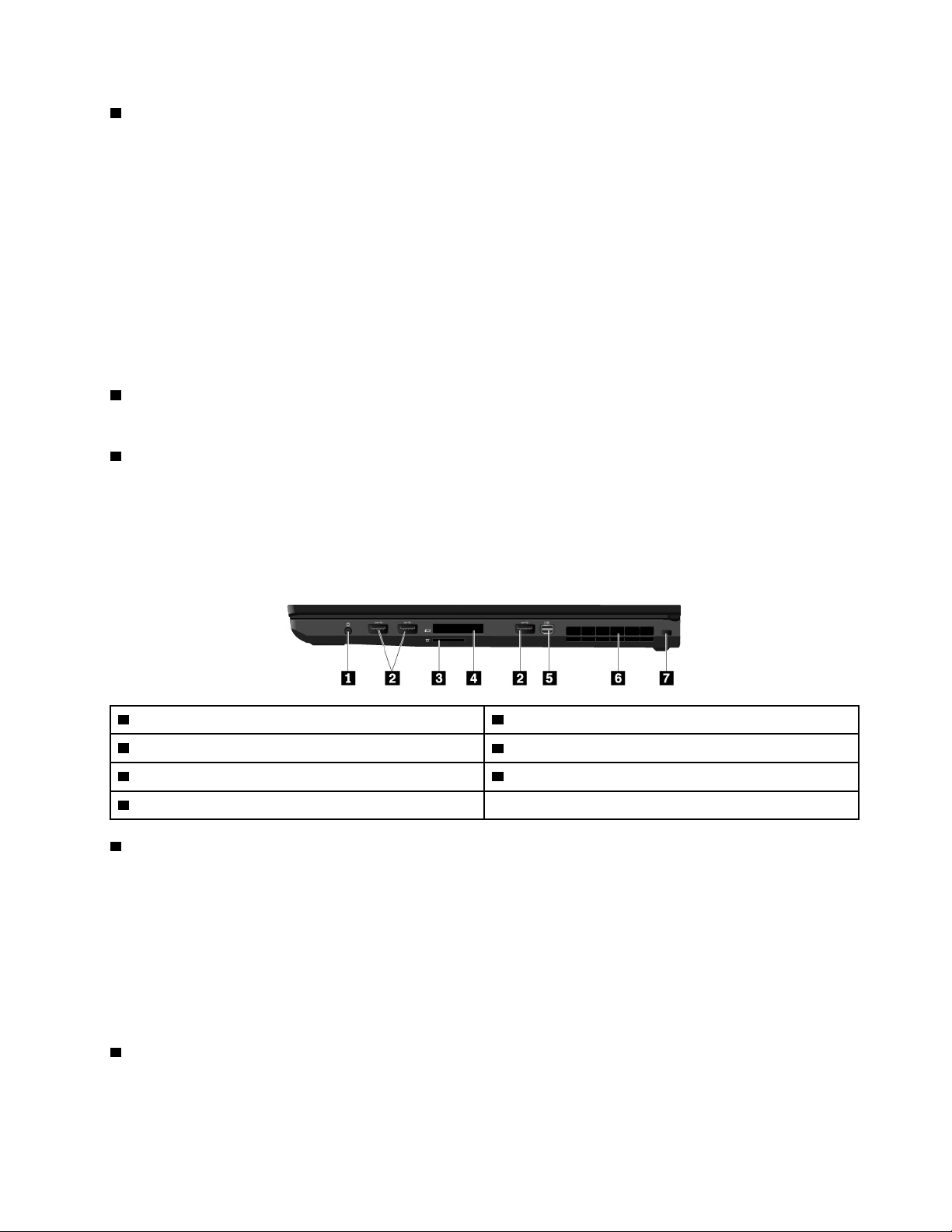
2 Priključek Always On USB 3.0
Če želite polniti naprave, združljive z USB, ko je računalnik izklopljen, v načinu spanja ali načinu
mirovanja, v računalniku omogočite funkcijo Always On USB.
Če želite konfigurirati nastavitve za Always On USB, uporabite ta postopek:
1. Zaženite program Lenovo Vantage. Oglejte si razdelek »Odpiranje programov Lenovo« na strani
13.
2. Kliknite možnost Hardware Settings (Nastavitve strojne opreme) ➙ Power (Napajanje).
3. Poiščite razdelek Always On USB in upoštevajte navodila na zaslonu za konfiguriranje želene
nastavitve.
Opomba: Priključek Always On USB 3.0 ne deluje, če kliknete Polnjenje v načinu spanja,
računalnik pa je izklopljen in ni priključen na napajanje.
3 Ležišče za optični pogon (na voljo pri nekaterih modelih)
V ležišče za optični pogon lahko namestite optični pogon ali sekundarni trdi disk.
4 Reža za pametno kartico (na voljo pri nekaterih modelih)
Pametne kartice lahko uporabite za preverjanje pristnosti, shrambo podatkov in obdelavo programov.
V velikih organizacijah lahko pametne kartice uporabljate tudi za zanesljivo varnostno preverjanje
pristnosti z enotno prijavo. Več informacij je v razdelku »Uporaba kartice ExpressCard,
predstavnostne kartice ali pametne kartice« na strani 29.
Pogled z desne strani
1 Priključek za zvok 2 Priključki USB 3.0
3 Reža za predstavnostne kartice 4 Reža ExpressCard
5 Priključek Mini DisplayPort
7 Reža za varnostno ključavnico
1 Priključek za zvok
Če želite poslušati zvok iz računalnika, lahko na priključek za zvok priključite slušalke ali slušalke z
mikrofonom s 3,5 mm 4-polnim vtičem.
Če uporabljate slušalke s preklopom funkcij, tega stikala ne pritiskajte, ko uporabljate naglavne
slušalke. Če pritisnete stikalo, je mikrofon slušalke onemogočen, mikrofoni, vgrajeni v računalnik, pa
so omogočeni.
Opomba: Priključek za zvok ne podpira običajnega mikrofona. Več informacij je v razdelku »Uporaba
zvočnih funkcij« na strani 27.
®
6 Prezračevalne reže
2 Priključki USB 3.0
Priključke USB 3.0 lahko uporabite za priključitev naprav, združljivih z USB, kot so tipkovnica USB,
miška USB, shranjevalna naprava USB ali tiskalnik USB.
Poglavje 1. Pregled izdelka 3
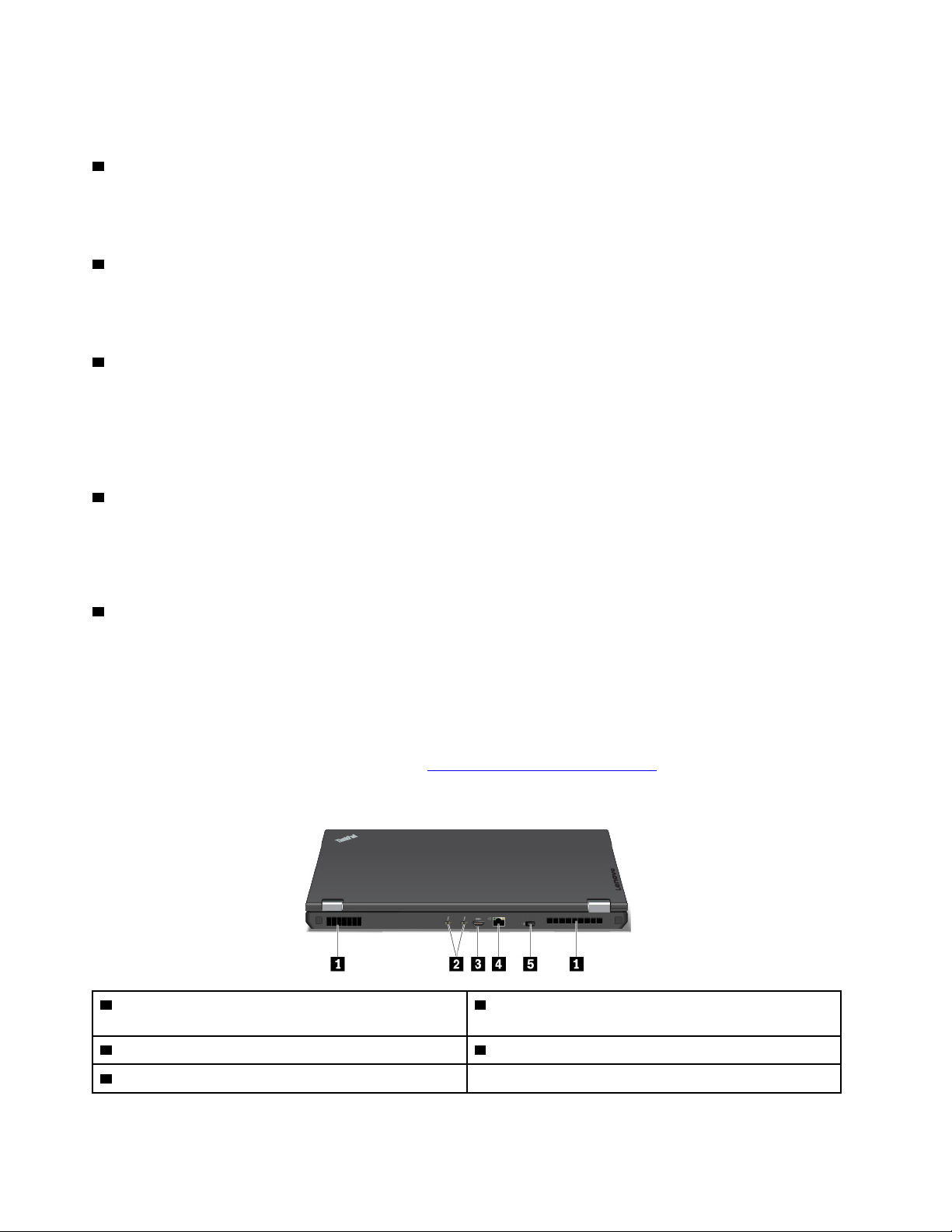
Opozorilo: Ko priklopite kabel USB v ta priključek, mora biti oznaka USB obrnjena navzgor. Sicer se
lahko priključek poškoduje.
3 Reža za predstavnostne kartice
Za shranjevanje podatkov ali dostop do njih lahko v režo za predstavnostne kartice vstavite bliskovno
predstavnostno kartico. Več informacij je v razdelku »Uporaba kartice ExpressCard, predstavnostne
kartice ali pametne kartice« na strani 29.
4 Reža ExpressCard
Za shranjevanje podatkov ali dostop do njih lahko v režo za kartice ExpressCard vstavite kartico
ExpressCard. Več informacij je v razdelku »Uporaba kartice ExpressCard, predstavnostne kartice ali
pametne kartice« na strani 29.
5 Priključek za Mini DisplayPort
Priključek Mini DisplayPort omogoča povezavo računalnika z združljivim projektorjem, zunanjim
zaslonom ali televizorjem visoke razločljivosti (HD). Ta kompaktni priključek omogoča nastavitev vstavi
in poženi (Plug and Play) ter podpira vmesnike, ki jih je mogoče priključiti na priključke DVI (Digital
Visual Interface), VGA (Video Graphics Array) ali HDMI™ (High-Definition Multimedia Interface).
Priključek Mini DisplayPort podpira pretočno predvajanje zvoka in videa.
6 Prezračevalne reže
Prezračevalne reže in notranji ventilator omogočajo kroženje zraka v računalniku ter zagotavljajo
ustrezno hlajenje, zlasti mikroprocesorja.
Opomba: Če želite zagotoviti ustrezno kroženje zraka, pred reže ne postavljajte ničesar.
7 Reža za varnostno ključavnico
Za zaščito računalnika pred krajo ga z varnostno kabelsko ključavnico, primerno za režo za
varnostno ključavnico na računalniku, priklenite na delovno ali drugo mizo ali na drug nepremičen
predmet.
Opomba: Sami ste odgovorni za oceno, izbiro ter izvedbo naprave za zaklepanje in varnostnih
funkcij. Družba Lenovo ne podaja nobenih izjav, ocen ali garancij za delovanje, kakovost oziroma
zmogljivost naprave za zaklepanje in varnostne funkcije. Kabelske ključavnice za vaš izdelek so na
voljo pri podjetju Lenovo na spletnem mestu
https://www.lenovoquickpick.com/.
Pogled od zadaj
1 Prezračevalne reže 2 Priključki USB-C™ (združljivi z vmesnikom
Thunderbolt™ 3)
3 Priključek HDMI 4 Ethernetni priključek
5 Napajalni priključek
4 P71 – Vodič za uporabnika
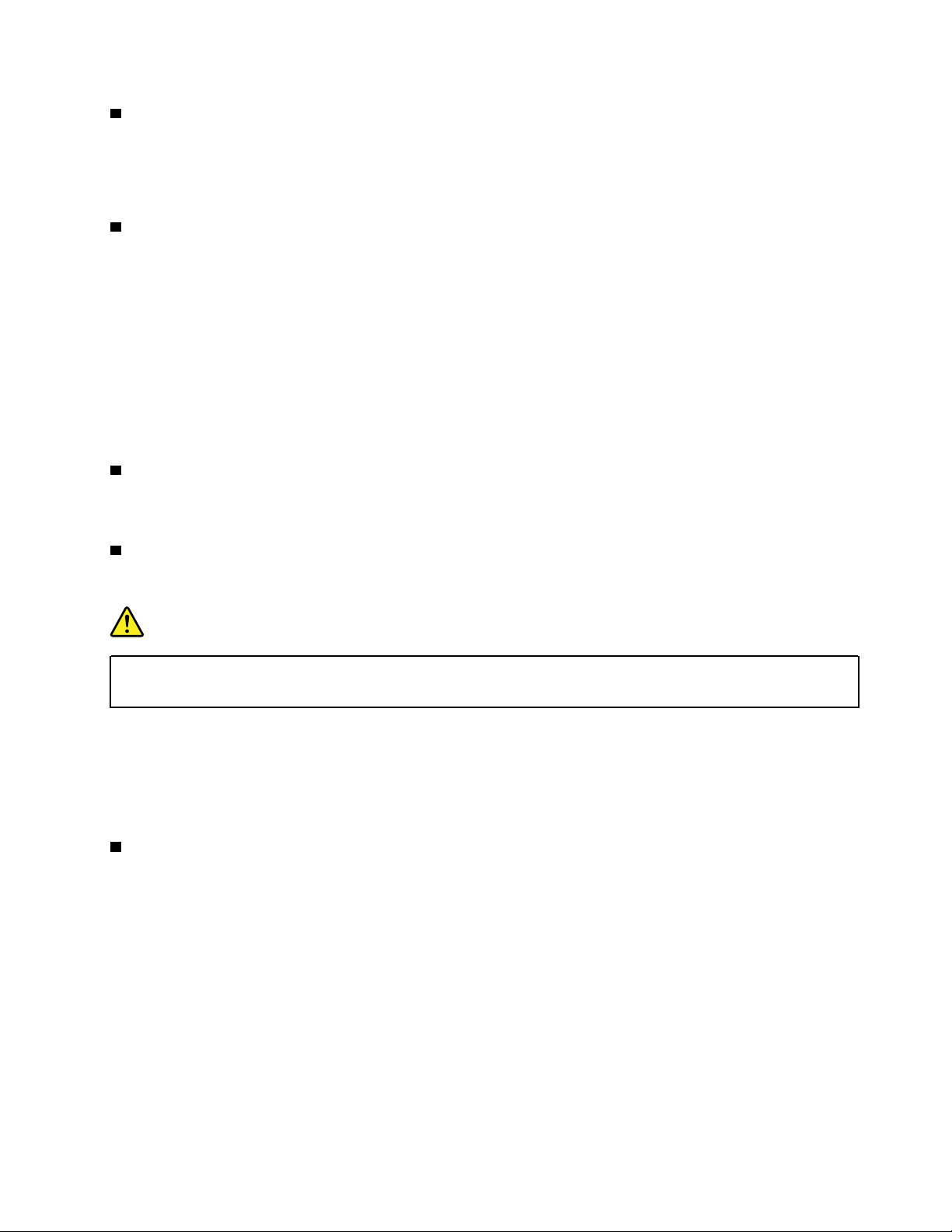
1 Prezračevalne reže
Prezračevalne reže in notranji ventilator omogočajo kroženje zraka v računalniku ter zagotavljajo
ustrezno hlajenje, zlasti mikroprocesorja.
Opomba: Če želite zagotoviti ustrezno kroženje zraka, pred reže ne postavljajte ničesar.
2 Priključki USB-C (združljivi z vmesnikom Thunderbolt 3)
Priključki USB-C na računalniku podpirajo standard USB Type-C™ in tehnologijo Thunderbolt 3. Če
priključite ustrezen kabel USB-C, lahko ta priključek uporabite za prenos podatkov, polnjenje naprave
ali priključitev računalnika na zunanje zaslone.
Lenovo ponuja različno dodatno opremo z vmesnikom USB-C, s katero lahko razširite funkcije
računalnika. Več informacij:
https://www.lenovo.com/accessories
Opomba: Ko je napolnjenost baterije pod 10 %, dodatna oprema z vmesnikom USB-C, priključena
na priključek USB-C, morda ne bo delovala pravilno.
3 Priključek HDMI
Priključek HDMI je digitalni zvočni in videovmesnik. Omogoča priključitev računalnika na združljivo
digitalno zvočno napravo ali videomonitor, kot je televizor visoke razločljivosti (HDTV).
4 Ethernetni priključek
Z ethernetnim priključkom lahko računalnik priključite na krajevno omrežje.
NEVARNOST
Če želite preprečiti nevarnost električnega udara, ne povežite telefonskega kabla s
priključkom Ethernet. S tem priključkom lahko povežete samo kabel Ethernet.
Ethernetni priključek ima dve lučki za stanje omrežja. Ko se računalnik poveže v krajevno omrežje,
zasveti zelena lučka. Lučka utripa rumeno, ko poteka prenos podatkov.
Opomba: Če računalnik priključite na priključitveno enoto, uporabite ethernetni priključek na
priključitveni enoti, ne tistega na računalniku.
5 Napajalni priključek
S priključkom za napajanje lahko računalnik priključite na napajanje.
Poglavje 1. Pregled izdelka 5
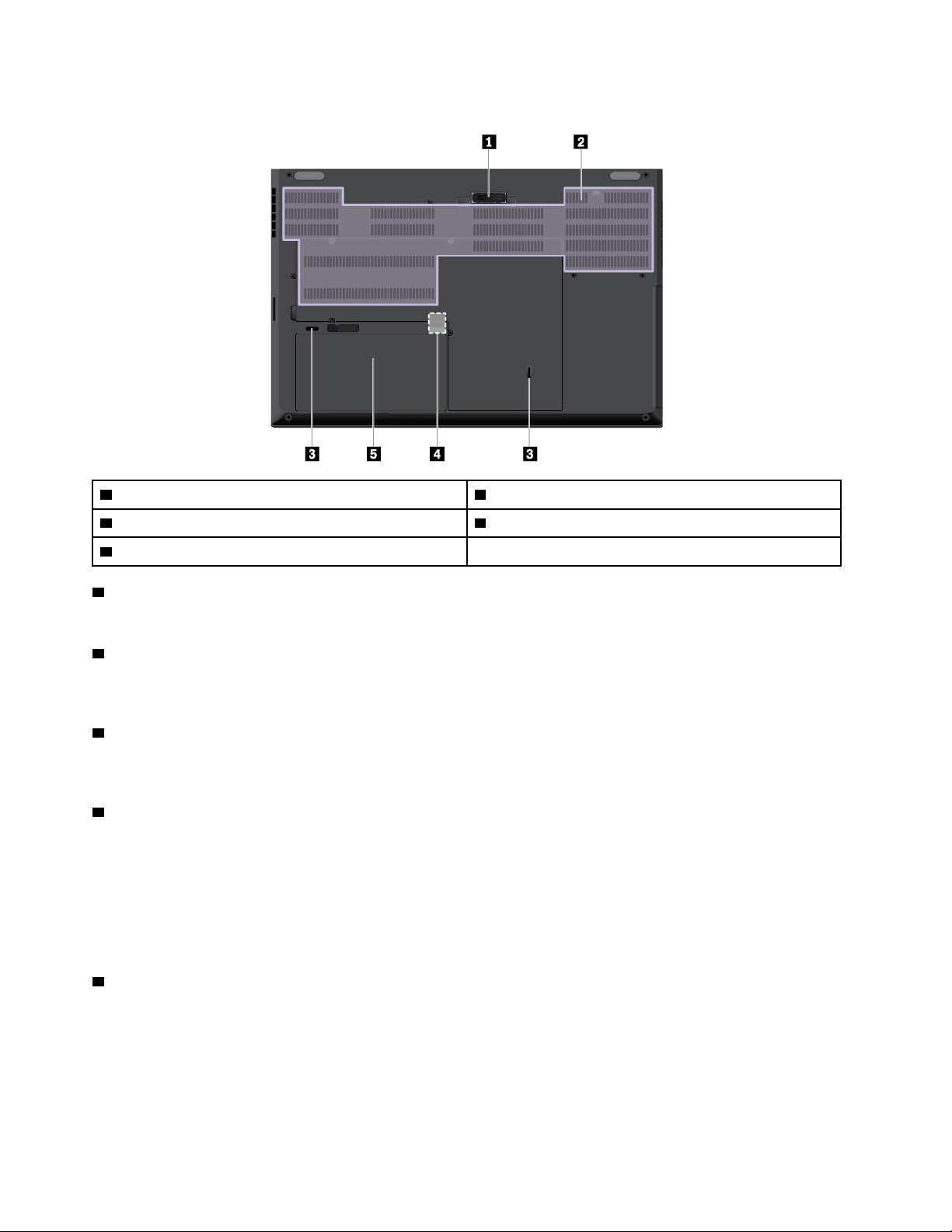
Pogled od spodaj
1 Priključek za priključitveno enoto 2 Prezračevalne reže
3 Luknje za odvajanje tekočin iz tipkovnice 4 Reža za kartico Micro SIM
5 Odstranljiva baterija
1 Priključek za priključitveno enoto
Računalnik lahko priključite na podprto priključitveno enoto in s tem razširite njegovo zmogljivost.
2 Prezračevalne reže
Prezračevalne reže in notranji ventilator omogočajo kroženje zraka v računalniku ter zagotavljajo
ustrezno hlajenje, zlasti mikroprocesorja.
3 Luknje za odvajanje tekočin iz tipkovnice
Luknje za odvajanje tekočin iz tipkovnice pomagajo pri odvajanju tekočine iz računalnika, če po
tipkovnici nenamerno polijete vodo ali pijačo.
4 Reža za kartico Micro SIM
Reža za kartico mikro-SIM je v prostoru za baterijo. Če računalnik podpira funkcijo brezžične
povezave WWAN (Wide Area Network), bo za vzpostavitev teh povezav morda potreboval kartico
mikro-SIM (Subscriber Identification Module). Če želite informacije o zamenjavi ali namestitvi kartice
mikro-SIM, glejte »Zamenjava kartice mikro-SIM« na strani 99.
Opozorilo: V režo za kartico mikro-SIM ne vstavljajte kartice nano-SIM s prilagojevalnikom za mikroSIM. Sicer se reža lahko poškoduje.
5 Odstranljiva baterija
Ko omrežno napajanje ni na voljo, se lahko računalnik napaja iz baterije.
Lučke stanja
V tej temi so informacije o mestu in funkciji različnih lučk stanja na računalniku.
6
P71 – Vodič za uporabnika
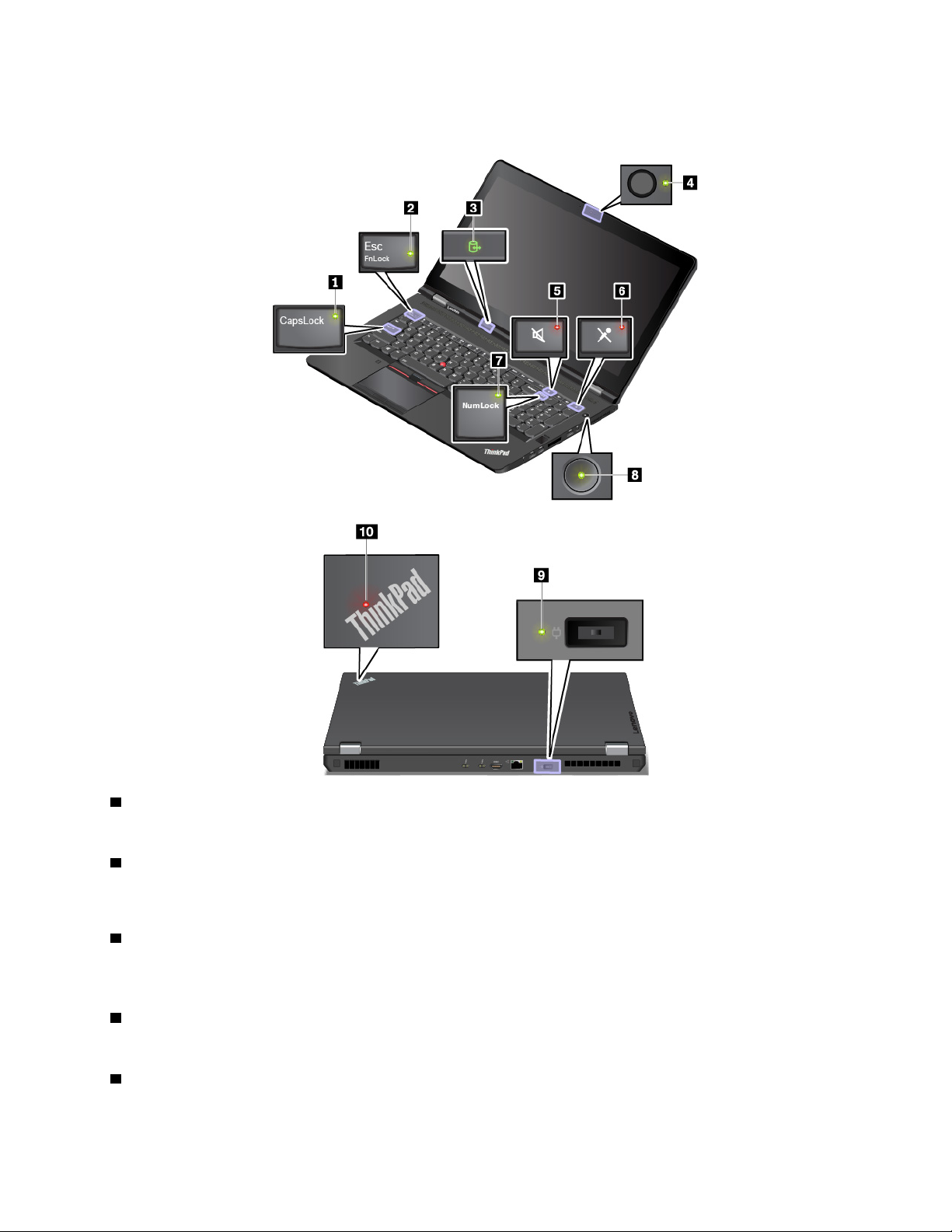
Opomba: Računalnik se bo morda nekoliko razlikoval od tistega na spodnjih slikah, kar je odvisno
od modela.
1 Lučka Caps Lock
Ko ta lučka sveti, lahko s pritiskom na tipke s črkami neposredno vnašate velike črke.
2 Lučka Fn Lock
Ta lučka kaže stanje funkcije Fn Lock. Več informacij je v razdelku »Uporaba posebnih tipk« na
strani 16.
3 Lučka stanja dostopa do naprav
Ko ta lučka utripa, shranjevalna naprava v računalniku bere ali zapisuje podatke. Računalnika v tem
času ne preklapljajte v način spanja in ga ne izklapljajte ter ne odstranjujte shranjevalne naprave.
4 Lučka stanja kamere
Ko ta lučka sveti, je kamera v uporabi.
5 Lučka izklopa zvočnika
Ko ta lučka sveti, so zvočniki izklopljeni.
Poglavje 1. Pregled izdelka 7
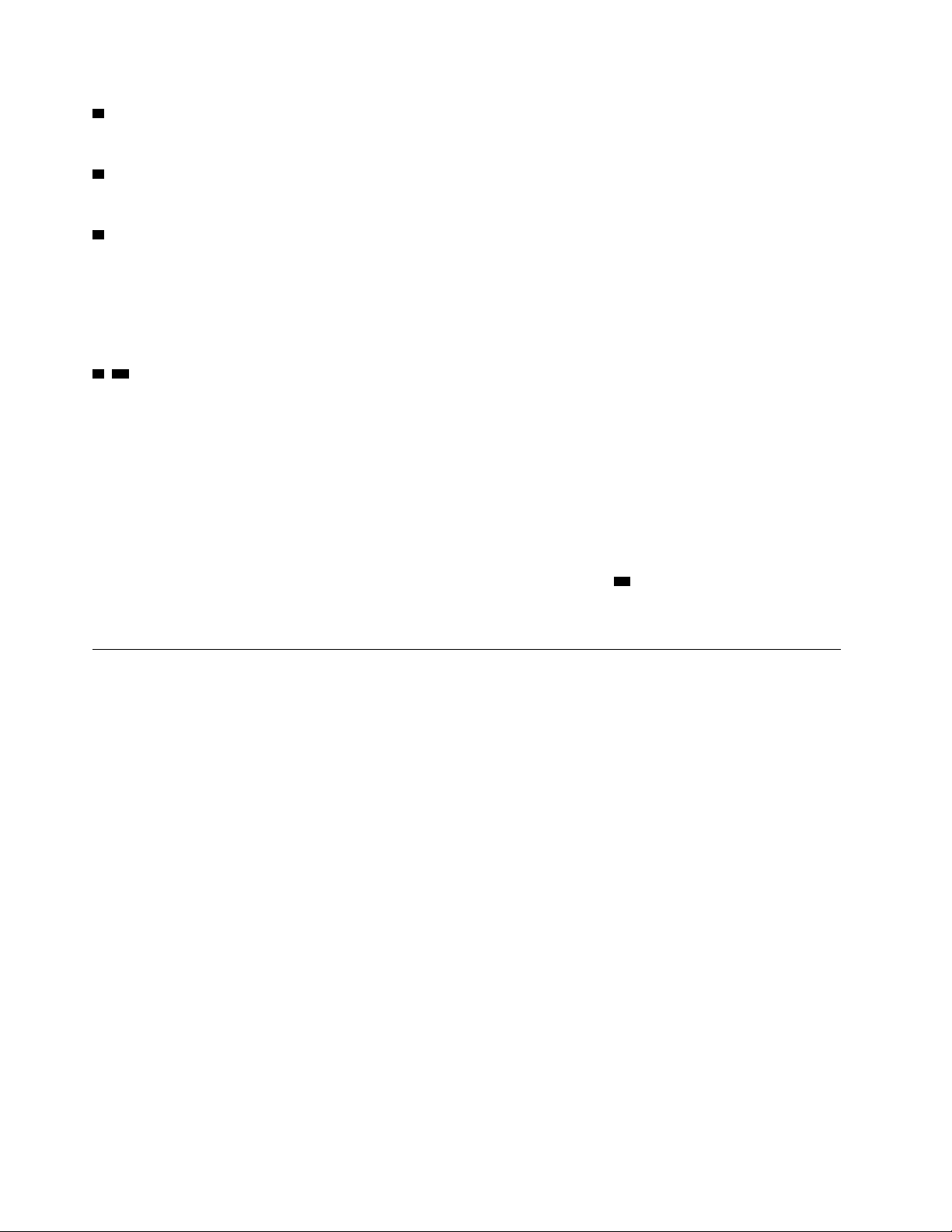
6 Lučka izklopa mikrofona
Ko ta lučka sveti, so mikrofoni izklopljeni.
7 Lučka zaklepa številk
Ko ta lučka sveti, lahko s številsko tipkovnico vnašate številke.
9 Lučka stanja napajanja
Ta lučka kaže stanje napajanja in baterije računalnika.
• Zelena: napajalnik je priključen (napolnjenost baterije: 80–100 %).
• Rumena: napajalnik je priključen (napolnjenost baterije: 1–80 %).
• Ne sveti: ni priključen na napajanje.
8 10 Indikatorja stanja sistema
Lučka v logotipu ThinkPad na pokrovu računalnika in lučka na gumbu za napajanje kažeta sistemsko
stanje računalnika.
• Lučka trikrat utripne: računalnik je priključen na napajanje.
• Sveti: računalnik je vklopljen (v običajnem načinu).
• Lučka ne sveti: računalnik je izklopljen ali v načinu mirovanja.
• Hitro utripanje: računalnik preklaplja v način spanja ali mirovanja.
• Počasno utripanje: računalnik je v načinu spanja.
Opomba: Če ima računalnik senzor za barvo, lučka za stanje sistema
10 deluje tudi kot lučka
senzorja za barvo. Če želite več informacij o lučki senzorja za barvo, glejte »Uporaba senzorja za
barvo« na strani 29.
Pomembne informacije o izdelku
V tem razdelku so informacije, kako najti naslednje:
• Informacije o vrsti in modelu računalnika
• Informacije o nalepki FCC ID in certifikacijski številki IC
• Informacije o operacijskih sistemih Windows
Nalepka z vrsto in modelom naprave
Ko potrebujete pomoč podjetja Lenovo, so informacije o vrsti in modelu računalnika tehniku v pomoč
pri ugotavljanju, kateri računalnik imate, in tako omogočajo hitrejši servis.
Naslednja slika kaže, kje je oznaka z vrsto in modelom računalnika.
8
P71 – Vodič za uporabnika
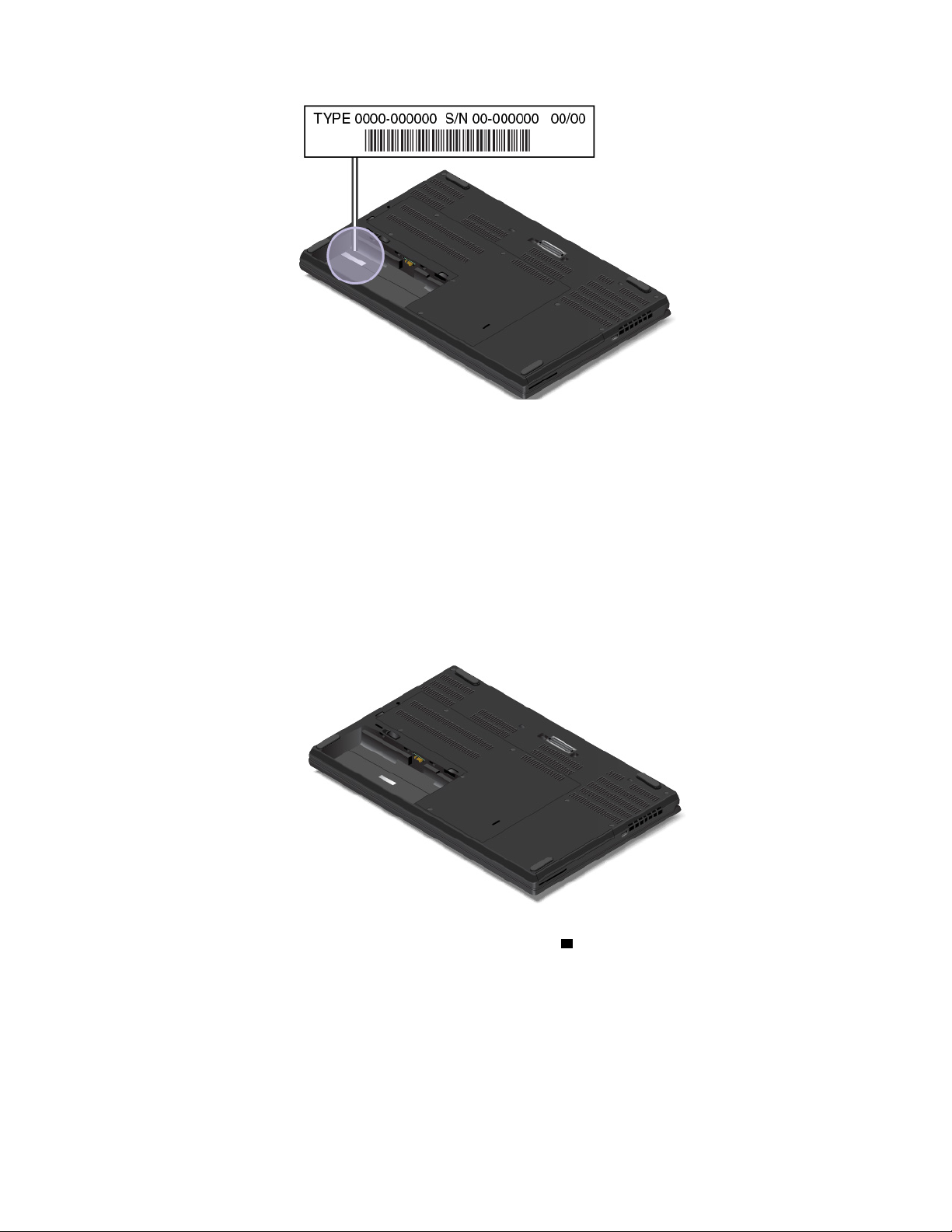
Nalepka FCC ID in certifikacijska številka IC
Podatki o certifikatih za FCC in IC so na nalepki na računalniku, kot je prikazano na spodnji sliki.
Opomba: Računalnik se bo morda nekoliko razlikoval od tistega na spodnji sliki, kar je odvisno od
modela.
• Pri tovarniško vnaprej nameščenem brezžičnem modulu sta na tej nalepki navedeni dejanski številki
FCC ID-ja in certifikata IC za brezžični modul, ki ga je namestil Lenovo.
Opomba: Tovarniško vnaprej nameščenega brezžičnega modula ne odstranjujte ali zamenjujte sami.
Za zamenjavo se morate najprej obrniti na servis Lenovo. Lenovo ni odgovoren za morebitno
škodo, povzročeno z nepooblaščeno zamenjavo.
• Za brezžični modul WAN, ki ga lahko namesti uporabnik, sta dejanska nalepka FCC ID in
certifikacijska številka IC pritrjeni na brezžični modul WAN
1 , nameščen v računalnik. Če si želite
ogledati nalepko FCC ID in certifikacijsko številko IC, morate odstraniti osnovni pokrov računalnika.
Za navodila glejte »Zamenjava brezžične kartice WAN« na strani 103.
Poglavje 1. Pregled izdelka 9
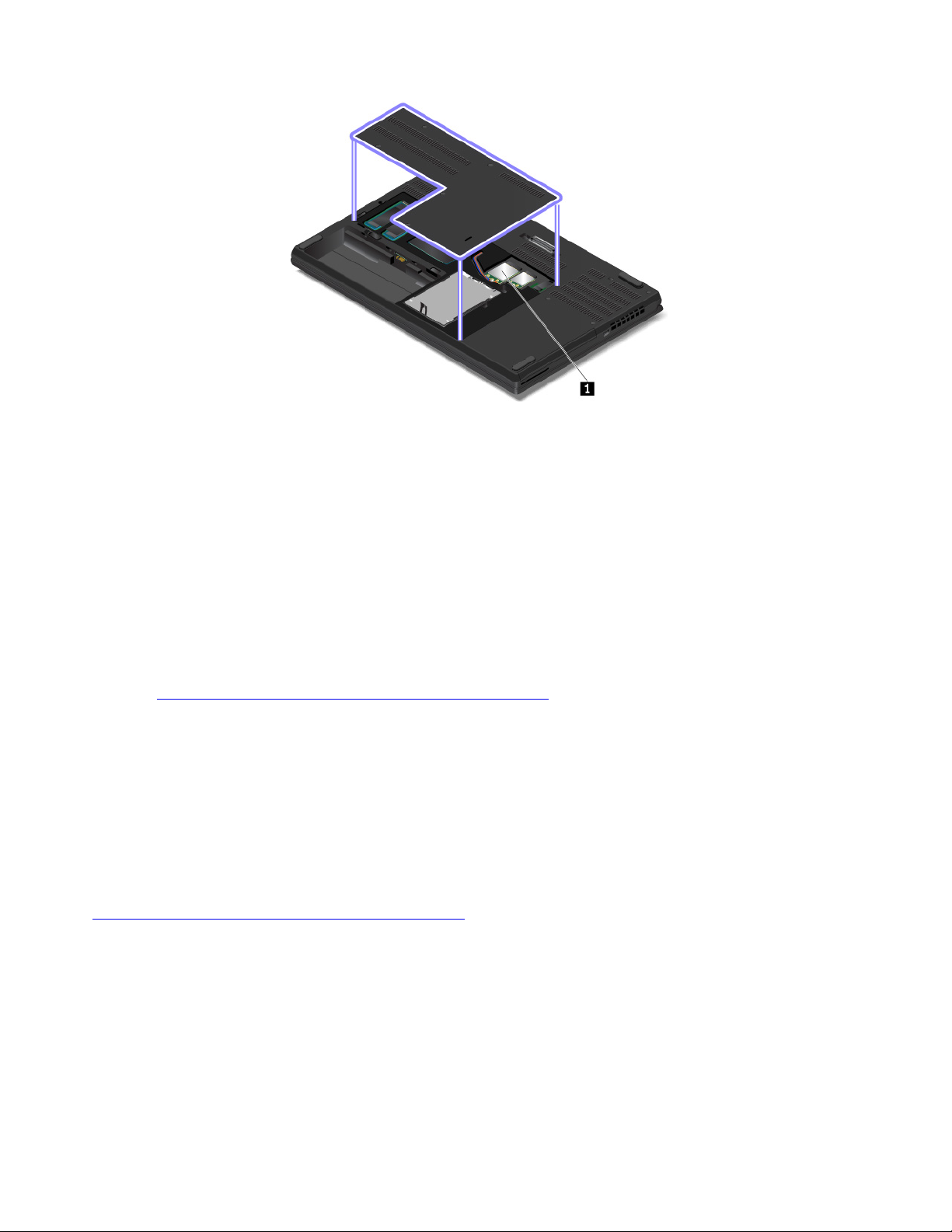
Opomba: Če imate brezžični modul, ki ga lahko namesti uporabnik, poskrbite, da boste v
računalniku uporabljali samo brezžični modul, ki ga odobri Lenovo in je posebej preskušen za
uporabo v tem modelu računalnika. Računalnik bo ob vklopu sicer predvajal zaporedje piskov, ki
označujejo napako.
Nalepke za operacijske sisteme Windows
Oznaka Windows® 10 Genuine Microsoft®: na pokrovu računalnika je morda nalepka Genuine
Microsoft, kar je odvisno od teh dejavnikov:
• Vaša zemljepisna lokacija
• Datum proizvodnje računalnika
• Različica vnaprej nameščenega sistema Windows 10
Obiščite
vrst nalepk »Genuine Microsoft«.
• V LR Kitajski je nalepka Genuine Microsoft obvezna na vseh modelih računalnikov, v katerih je
• V drugih državah in regijah je nalepka Genuine Microsoft obvezna samo na modelih računalnikov z
Če na računalniku ni nalepke »Genuine Microsoft«, to še ne pomeni, da vnaprej nameščena različica
sistema Windows ni originalna. Za podrobnosti o tem, kako ugotovite, ali je vnaprej nameščeni izvod
sistema Windows originalen, glejte Microsoftove informacije na:
https://www.microsoft.com/en-us/howtotell/default.aspx
Zunanjih vizualnih oznak ID-ja izdelka ali različice sistema Windows, za katero ima računalnik licenco,
ni. ID izdelka je namesto tega shranjen v vdelani programski opremi računalnika. Če je nameščen
sistem Windows 10, namestitveni program preveri, ali je v vdelani programski opremi ustrezen
veljaven ID izdelka, potreben za aktiviranje.
V nekaterih primerih je v okviru pravic za namestitev starejše različice, ki vam jih daje licenca za
Windows 10 Pro, morda nameščena starejša različica sistema Windows.
https://www.microsoft.com/en-us/howtotell/Hardware.aspx, kjer si lahko ogledate slike različnih
vnaprej nameščena katera koli različica sistema Windows 10.
licenco za Windows 10 Pro.
10
P71 – Vodič za uporabnika
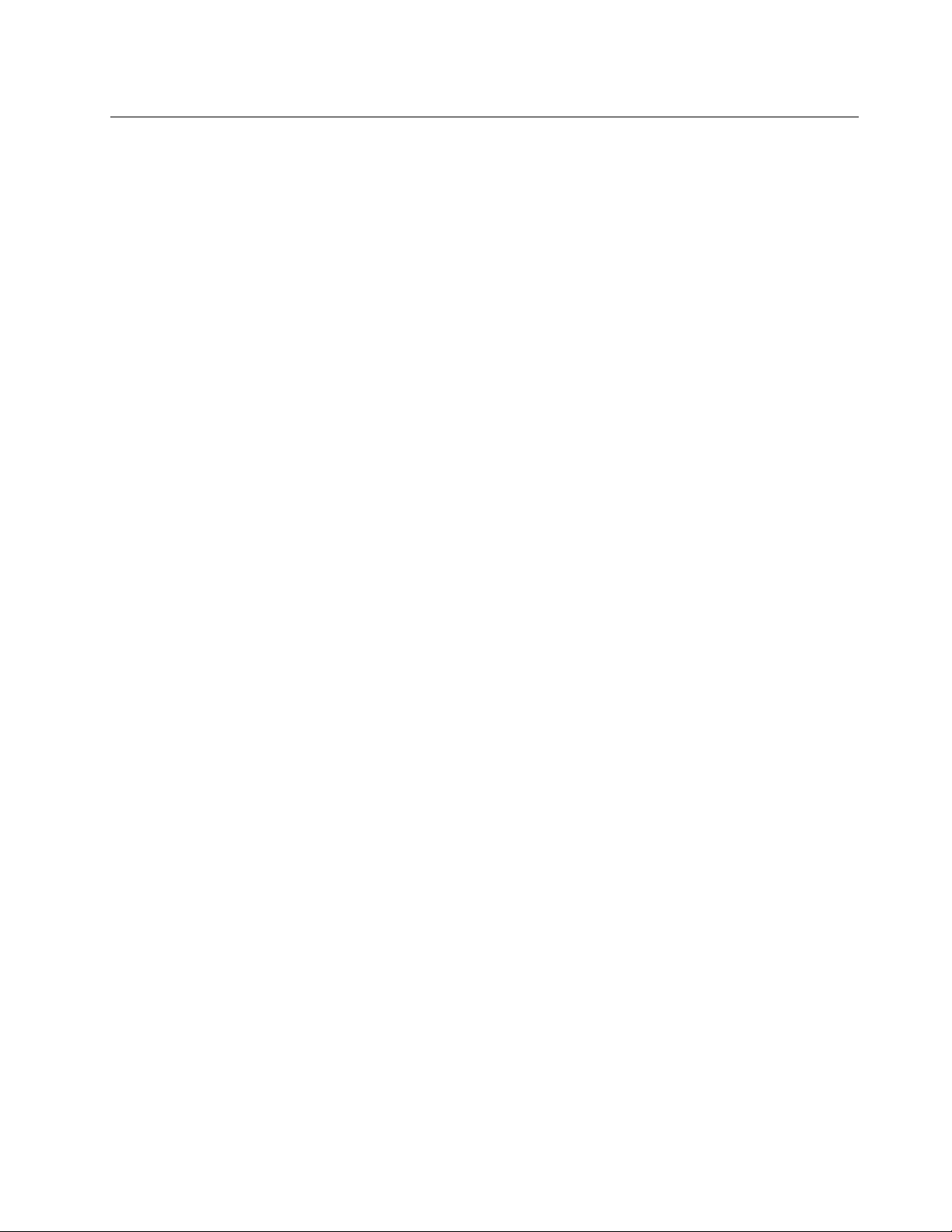
Funkcije računalnika
Funkcije računalnika, opisane v tej temi, se nanašajo na različne modele. Nekatere funkcije
računalnika odo morda na voljo samo v nekaterih modelih.
Mikroprocesor
Če si želite ogledati podatke o mikroprocesorju računalnika, z desno miškino tipko kliknete Start in
nato kliknite System (Sistem).
Pomnilnik
• Pomnilniški moduli DDR4 SODIMM (double data rate 4 small outline dual in-line memory module)
• Pomnilniški modul ECC (error check and correct) (na voljo pri nekaterih modelih)
Shranjevalna naprava
• Trdi disk z 2,5-palčnim ohišjem in višino 7 mm (0,28 palca)
• Pogon M.2 SSD (na voljo pri nekaterih modelih)
Zaslon
• Nastavitev svetlosti
• Barvni zaslon s tehnologijo IPS (In-plane Switching)
• Velikost zaslona: 439,42 mm (17,3 palca)
• Ločljivost zaslona: 1920 x 1080 slikovnih pik ali 3840 x 2160 slikovnih pik
• Grafični procesor NVIDIA
®
Optimus Graphics ali ločena grafična kartica
Tipkovnica
• Funkcijske tipke
• Številska tipkovnica
• Tipkovnica s šestimi vrsticami (navadna ali z osvetlitvijo od zadaj)
• Kazalna naprava ThinkPad (vključno s kazalno napravo TrackPoint in sledilno ploščico z gumbi)
Priključki in reže
• Napajalni priključek
• Priključek za zvok
• Priključek za priključitveno enoto
• Priključek za ethernet
• ExpressCard slot
• Štirje priključki USB 3.0 (vključno z enim priključkom Always On USB 3.0)
• Priključek HDMI
• Reža za predstavnostne kartice
• Reža za kartico mikro-SIM (v prostoru za baterije)
• Priključek Mini DisplayPort
• Ležišče za optični pogon (na voljo pri nekaterih modelih)
• Reža za pametno kartico (na voljo pri nekaterih modelih)
• Priključek USB-C (združljiv z vmesnikom Thunderbolt 3)
Poglavje 1. Pregled izdelka 11
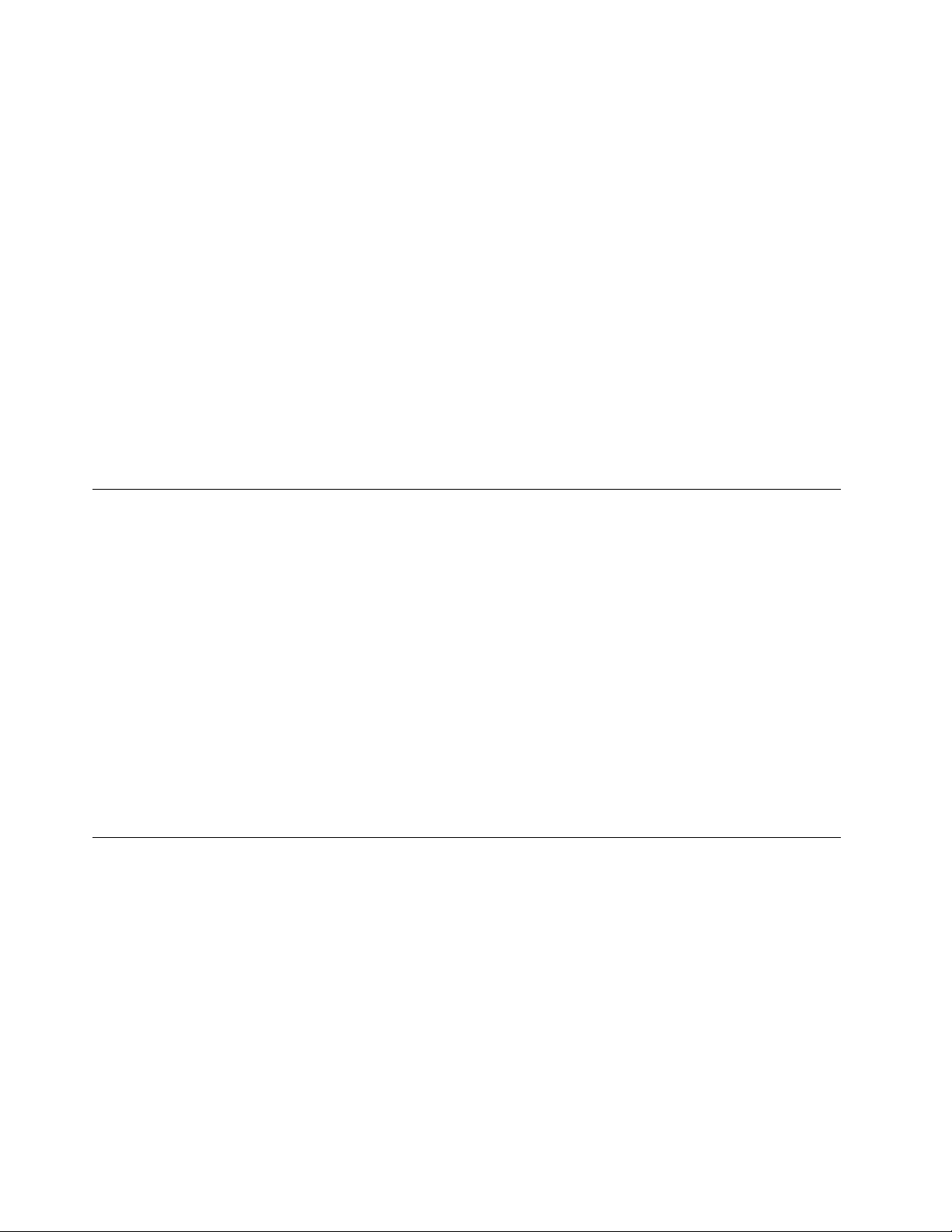
Varnostne funkcije
• Bralnik prstnih odtisov
• Reža za varnostno ključavnico
• Trusted Platform Module (TPM)
Brezžične funkcije
• Bluetooth
• Satelitski sprejemnik GPS (Global Positioning System) (na voljo pri modelih z vmesnikom za
brezžično mobilno omrežje)
• Brezžična omrežna povezava
• Brezžični WAN (na voljo pri nekaterih modelih)
Drugo
• Kamera (na voljo pri nekaterih modelih)
• Senzor za barvo (na voljo pri nekaterih modelih)
• Mikrofoni
Tehnični podatki računalnika
Velikost
• Širina: 416 mm (16,4 palca)
• Globina: 275,5 mm (10,8 palca)
• Debelina: 29,9–34,2 mm (brez gumijastih nožic)
Največje oddajanje toplote (odvisno od modela)
• 170 W (580 Btu/h)
• 230 W (784 Btu/h)
Vir napajanja (napajalnik)
• Sinusna vhodna napetost: od 50 do 60 Hz
• Napetost napajalnika: od 100–240 V izmenično od 50–60 Hz
Delovno okolje
Največja nadmorska višina brez vzdrževanja zračnega tlaka
• 3048 m (10000 čevljev)
Temperatura
• Na višinah do 2438 m (8000 čevljev)
- Delovanje: od 5 °C do 35 °C (od 41 °F do 95 °F)
- Shranjevanje: od 5 °C do 43 °C (od 41 °F do 109 °F)
• Na višinah nad 2438 m (8000 čevljev)
- Najvišja temperatura med delovanjem pod pogoji brez pritiska: 31,3 °C (88 °F)
12
P71 – Vodič za uporabnika
